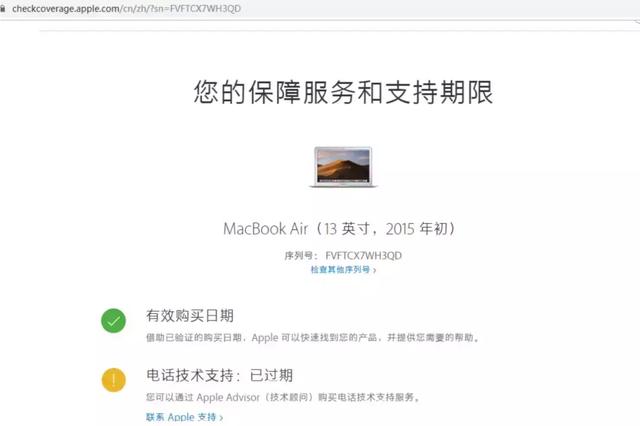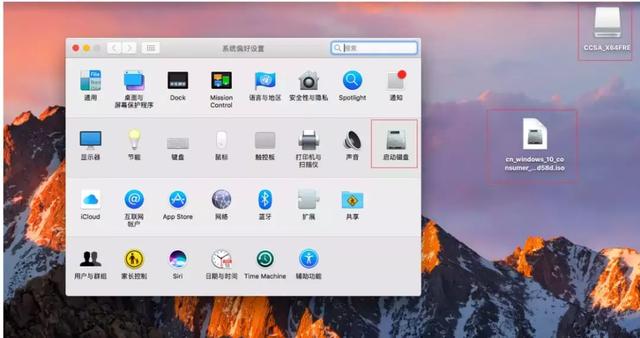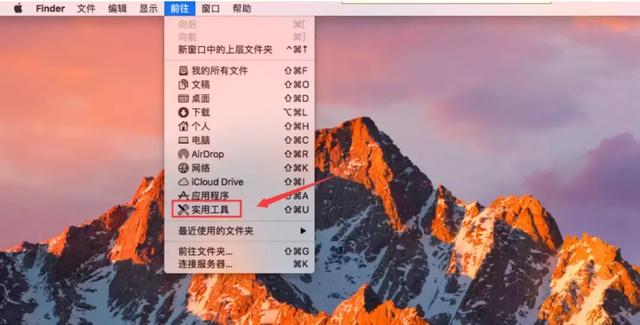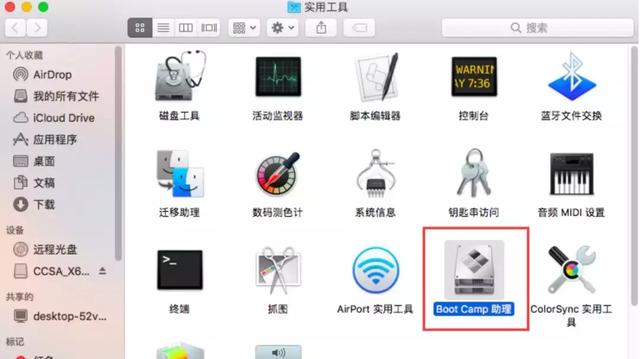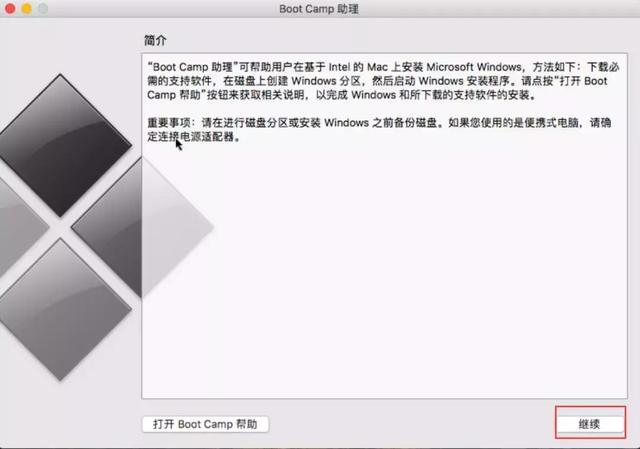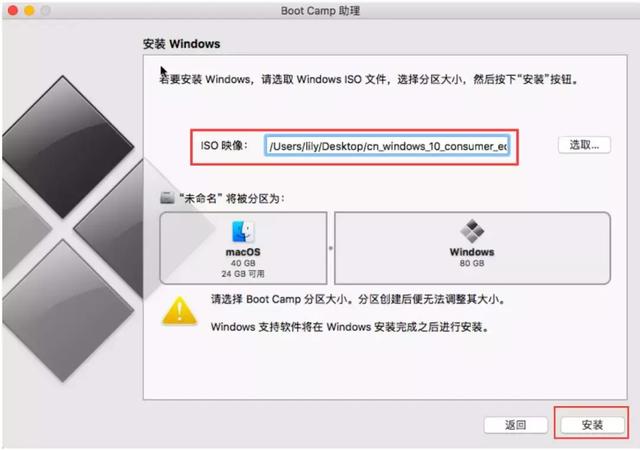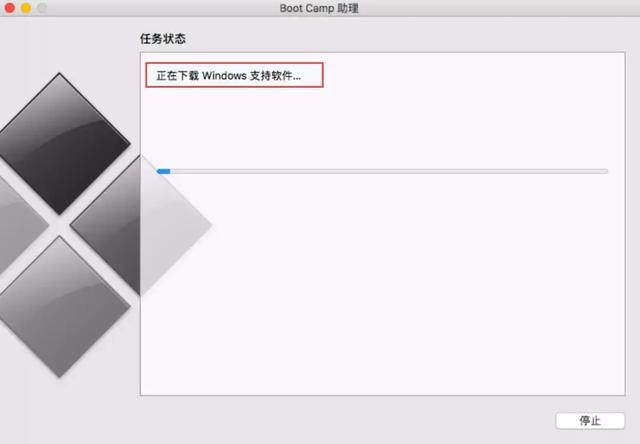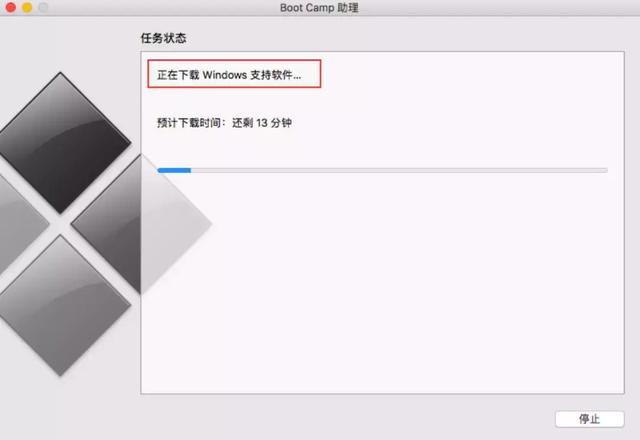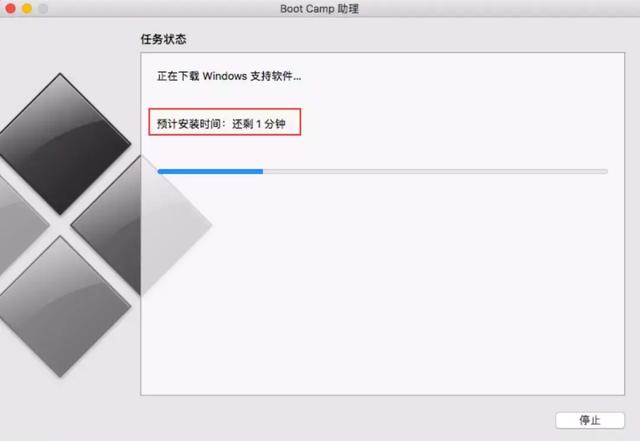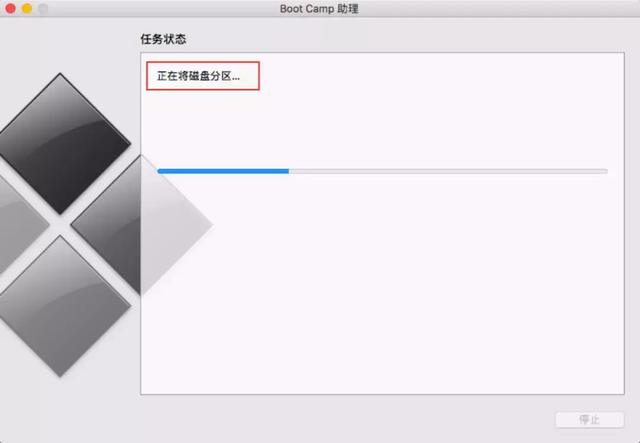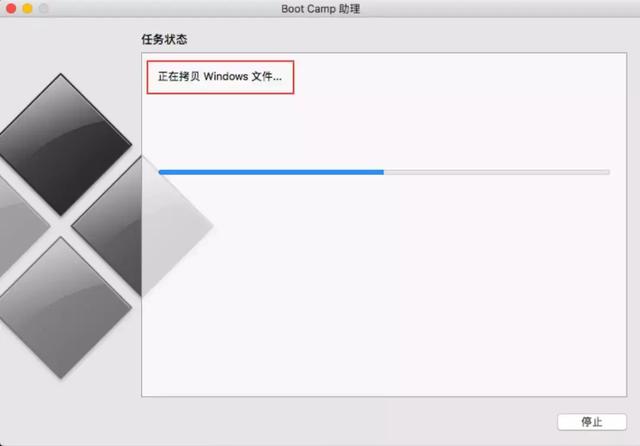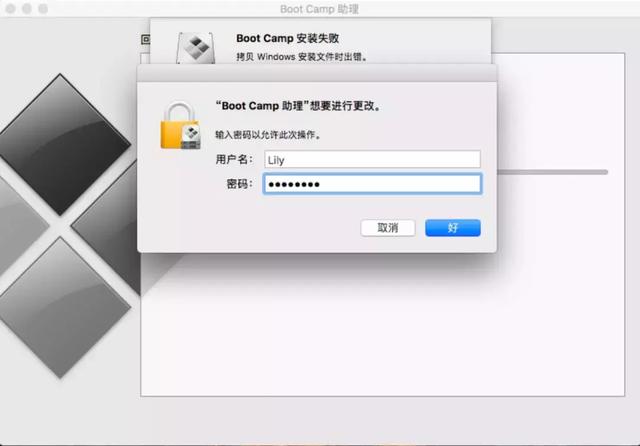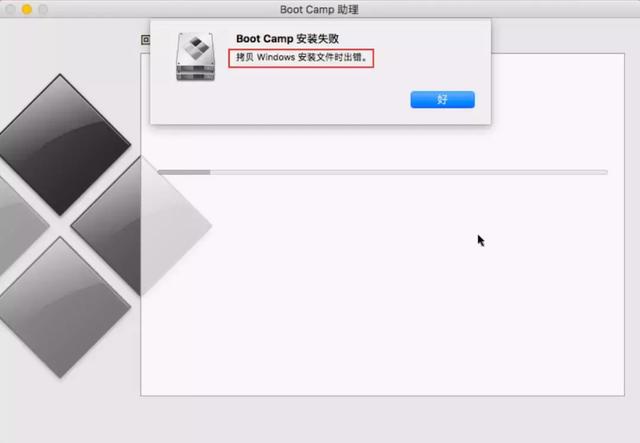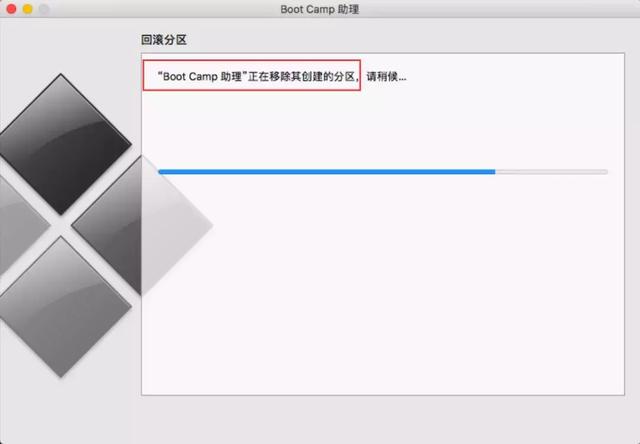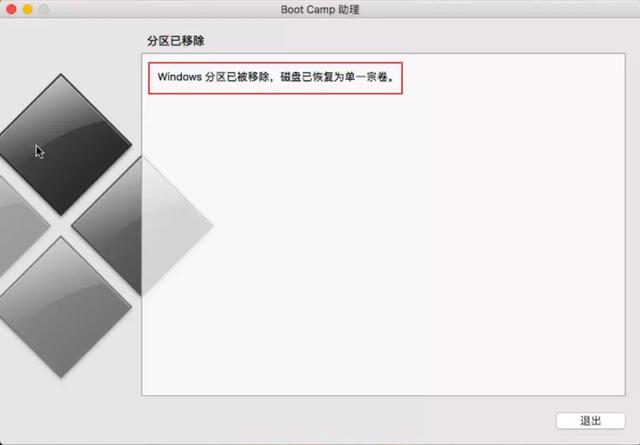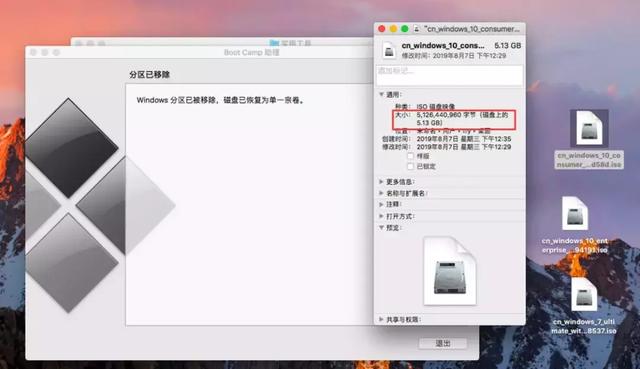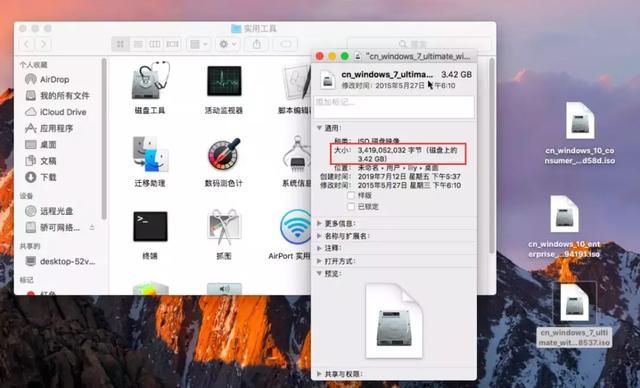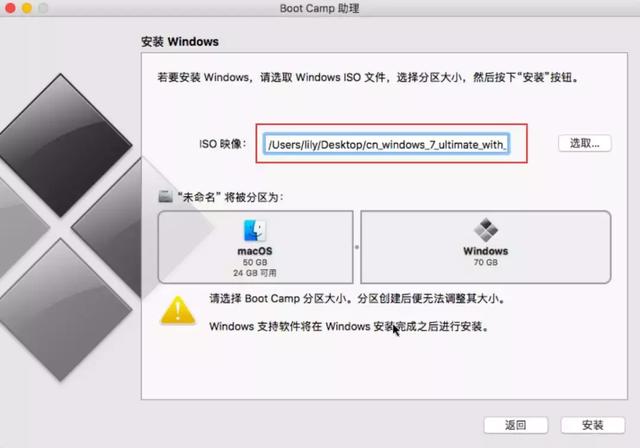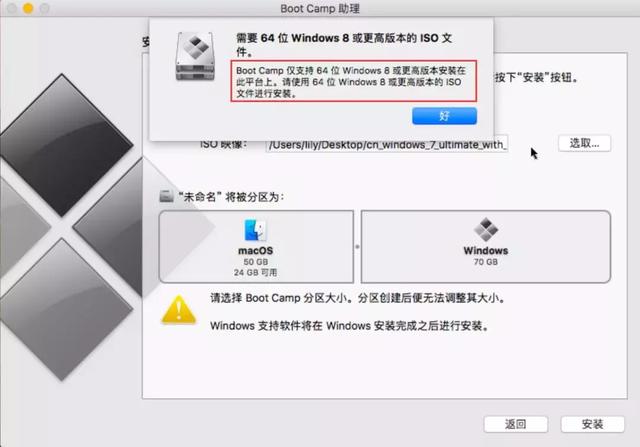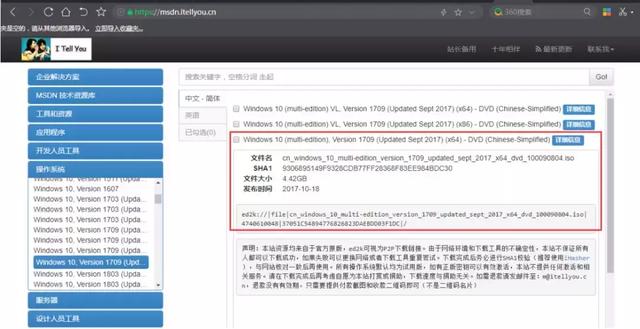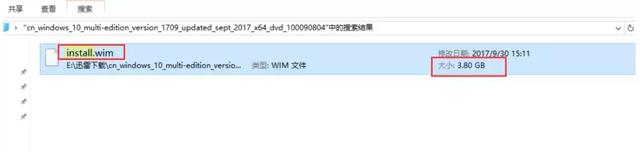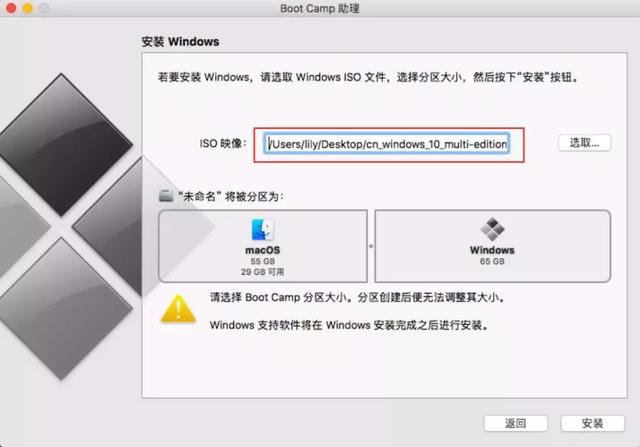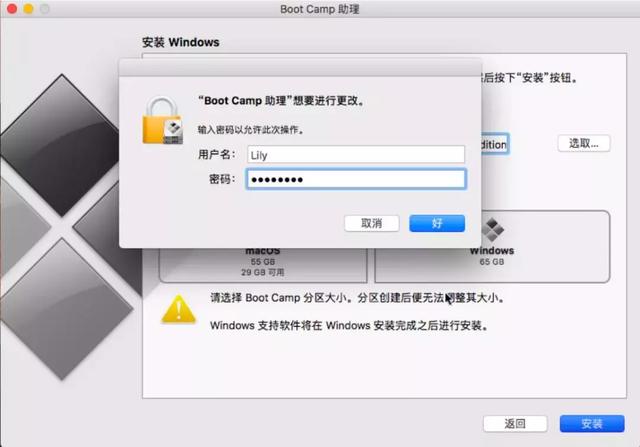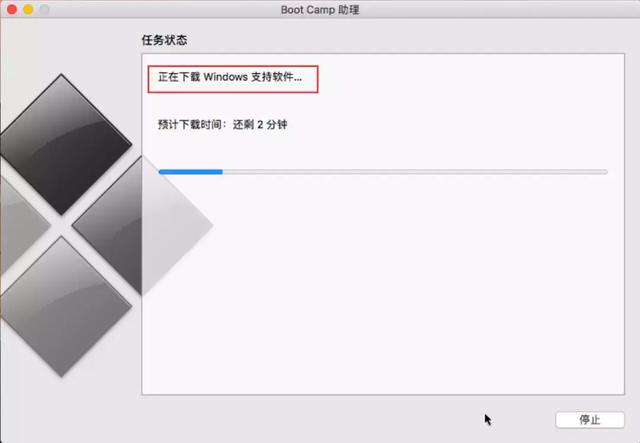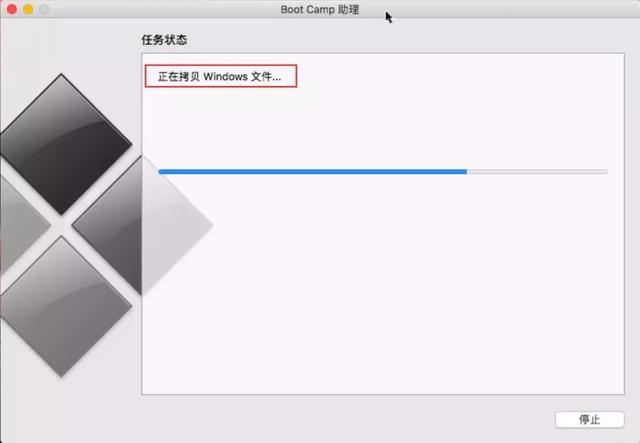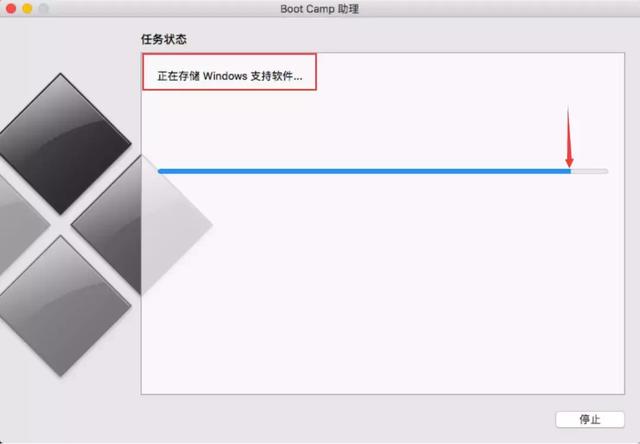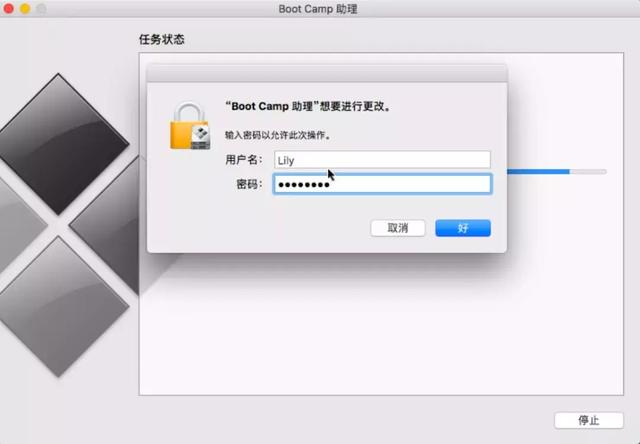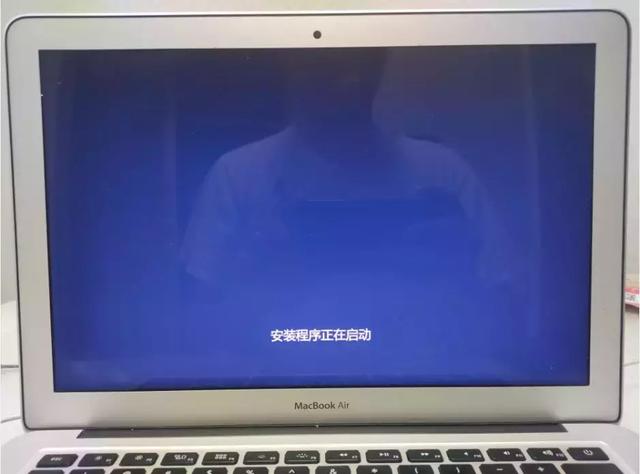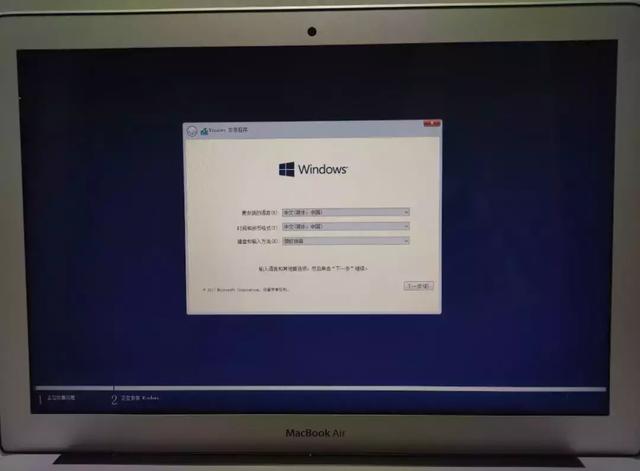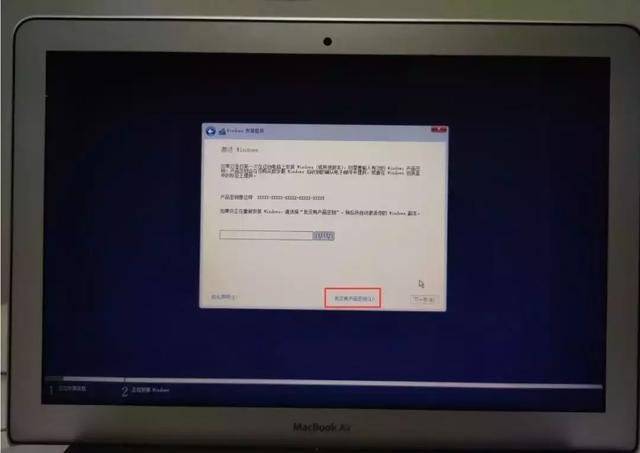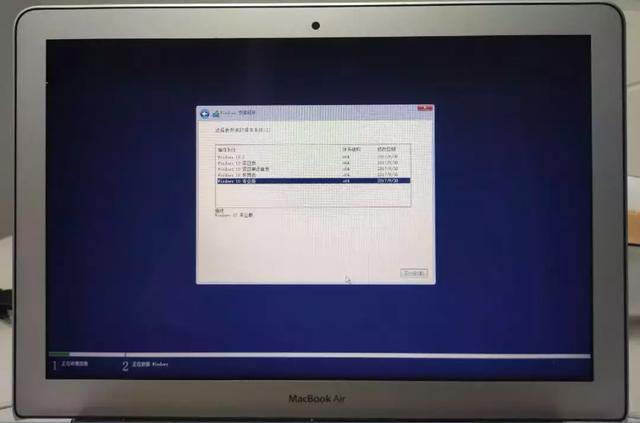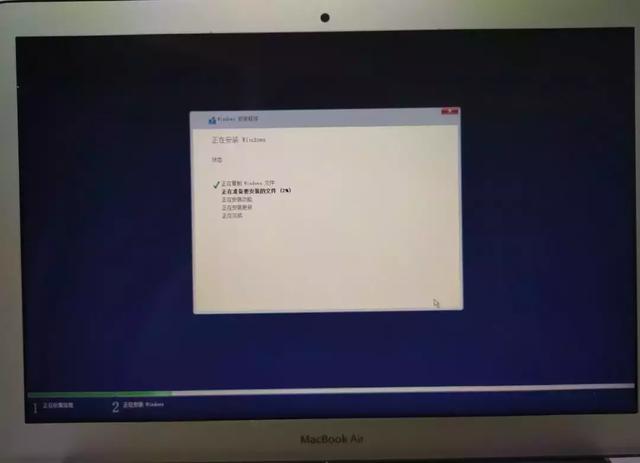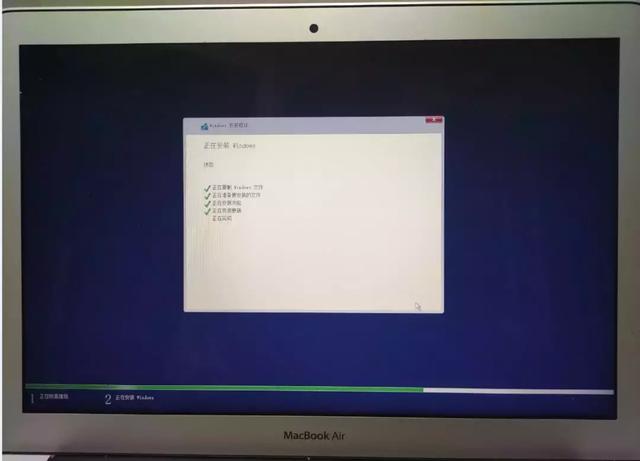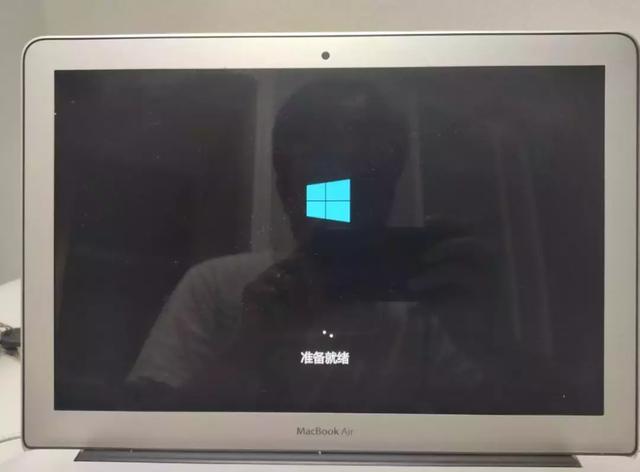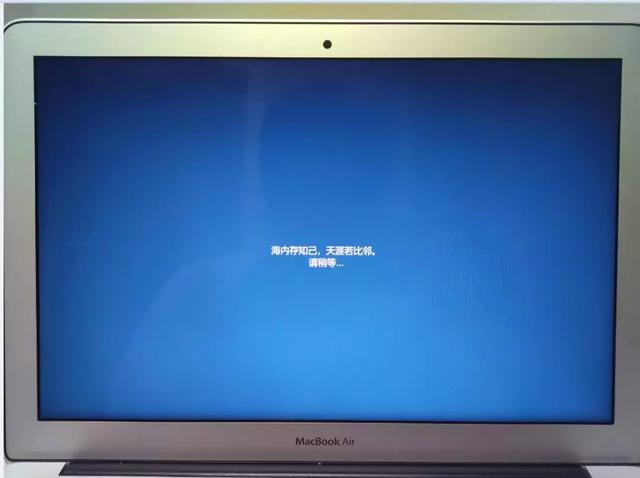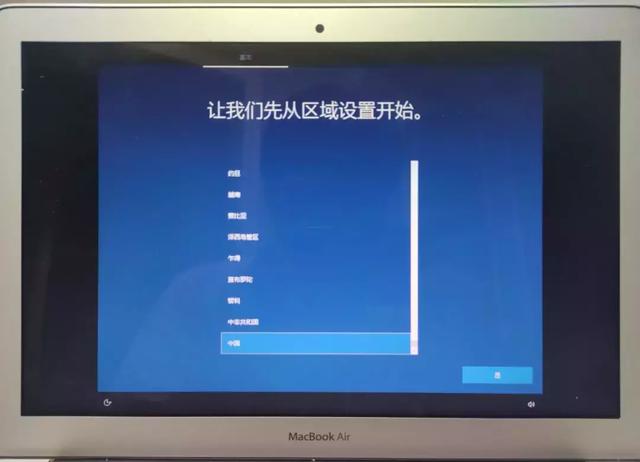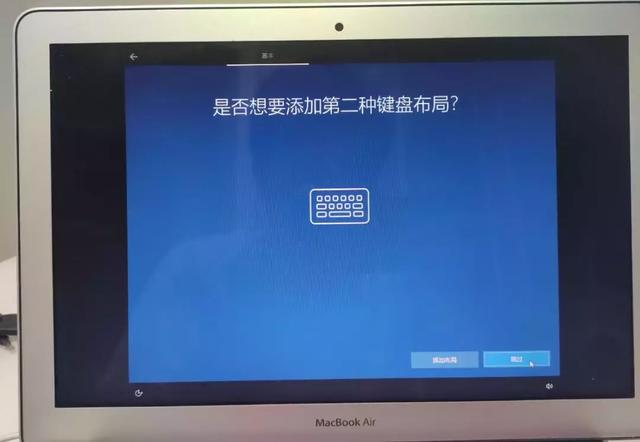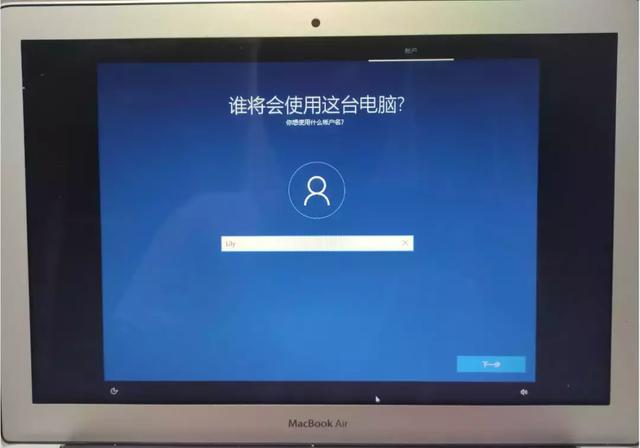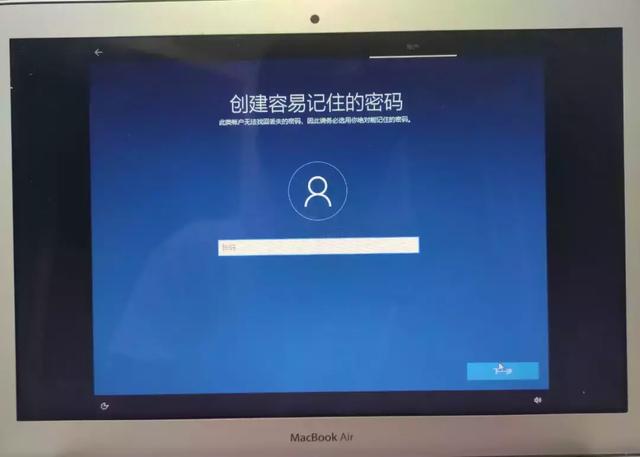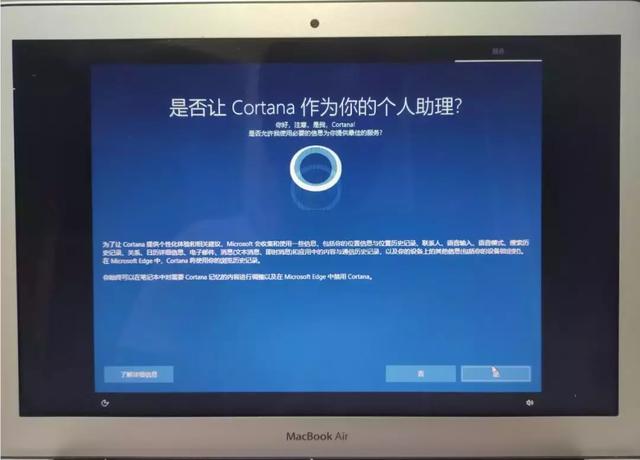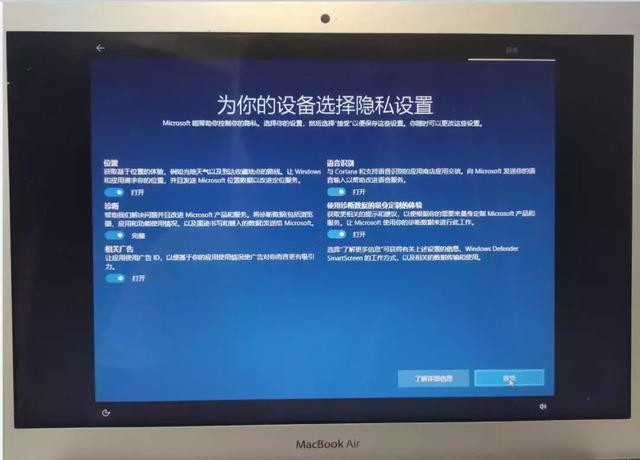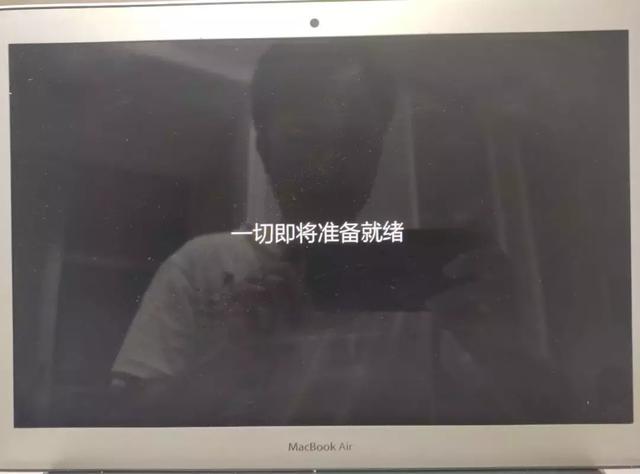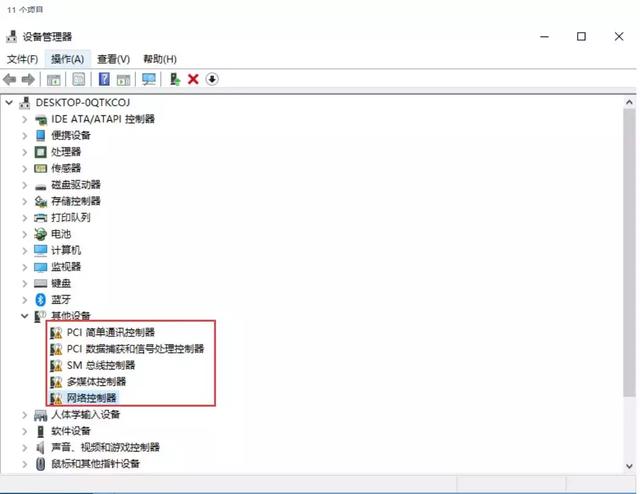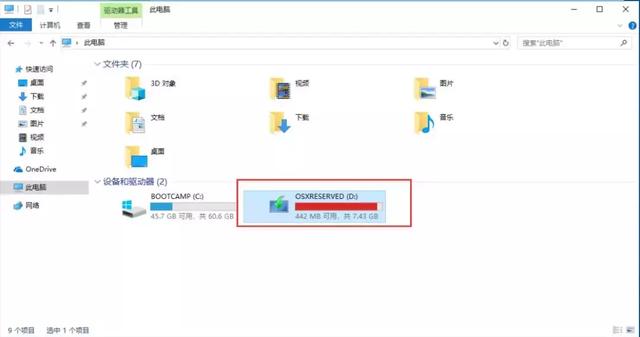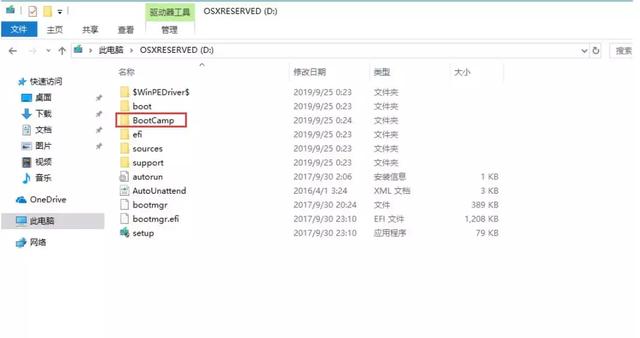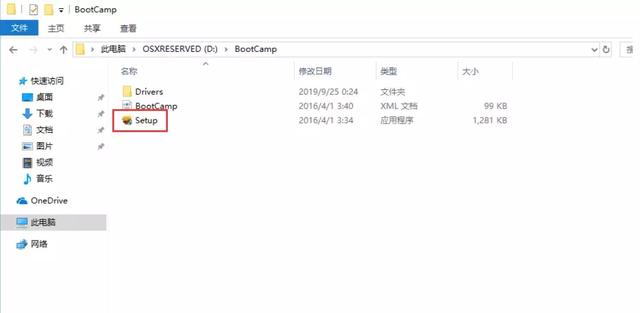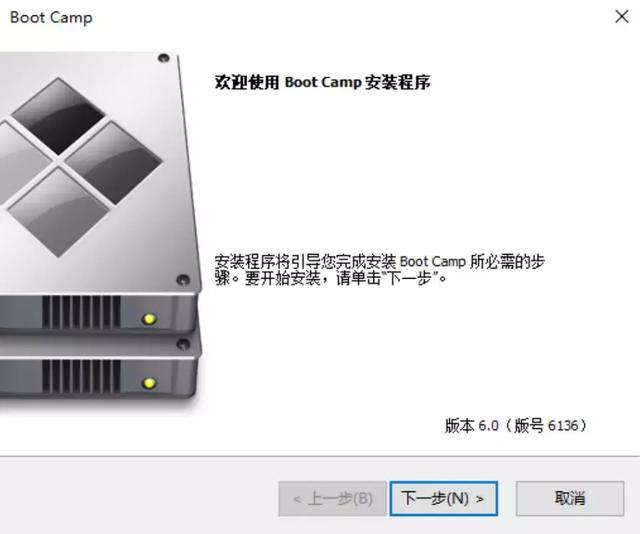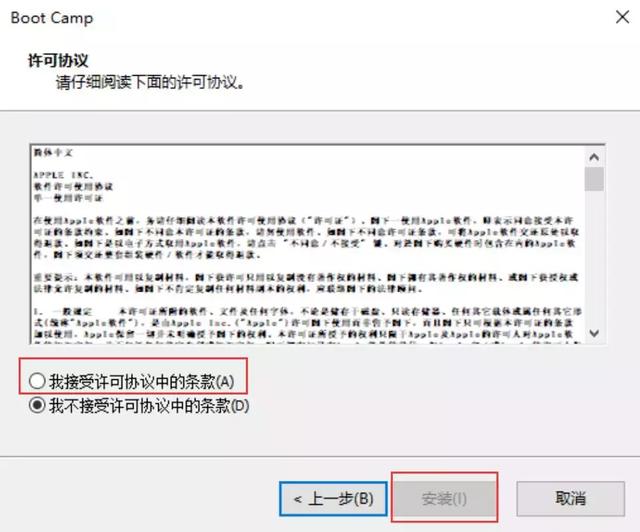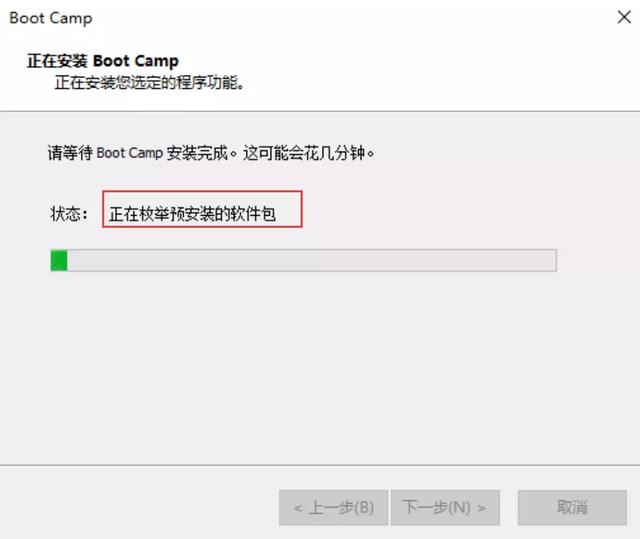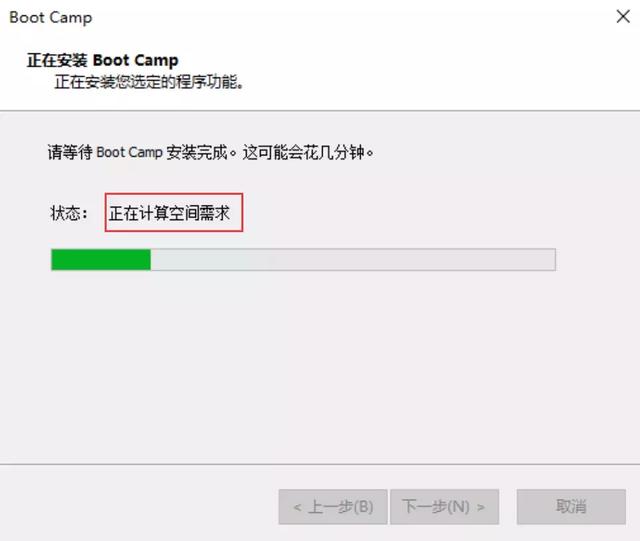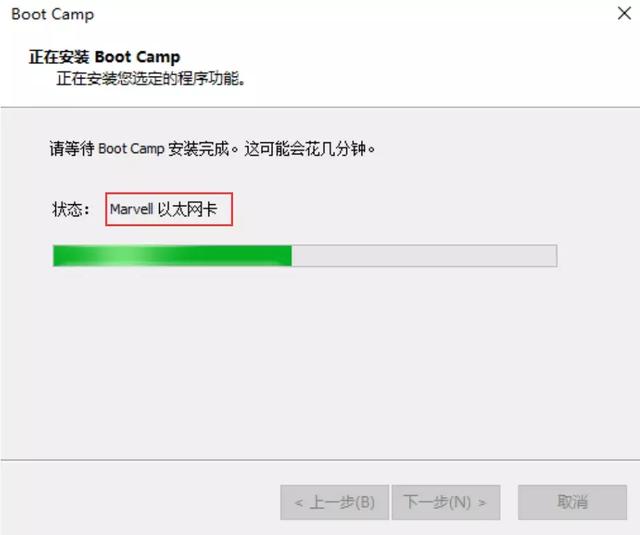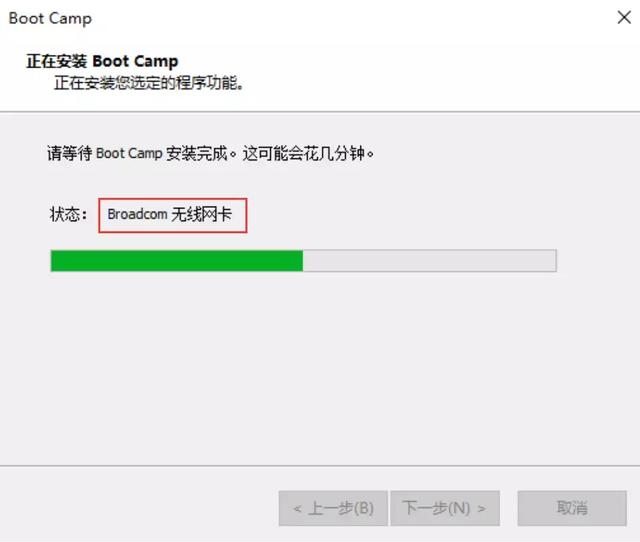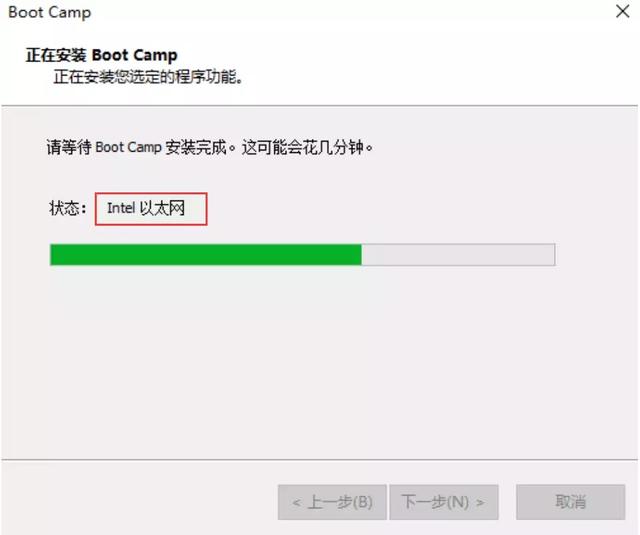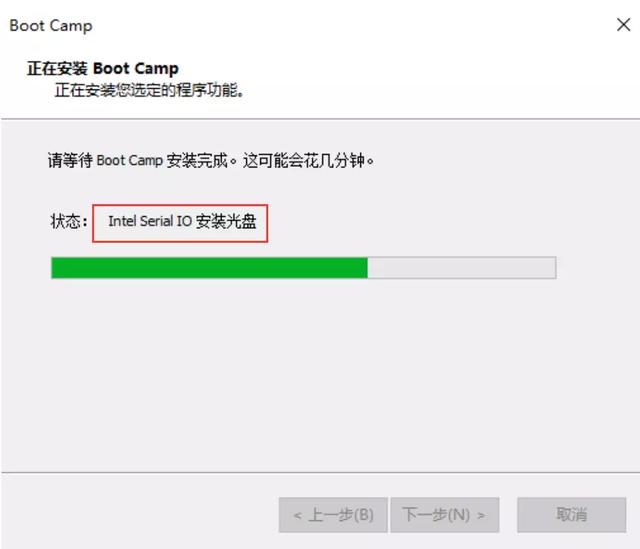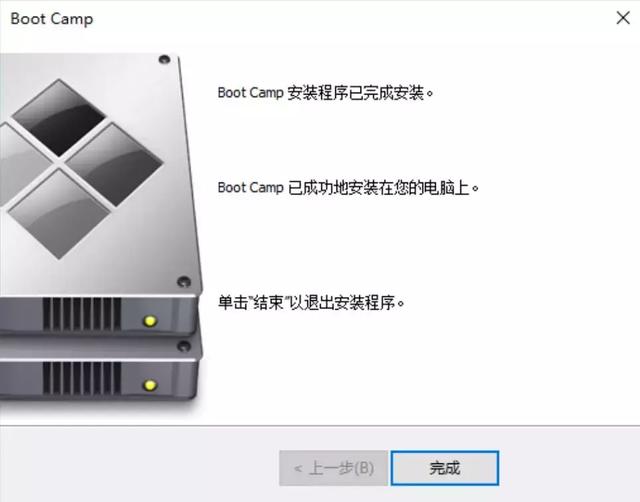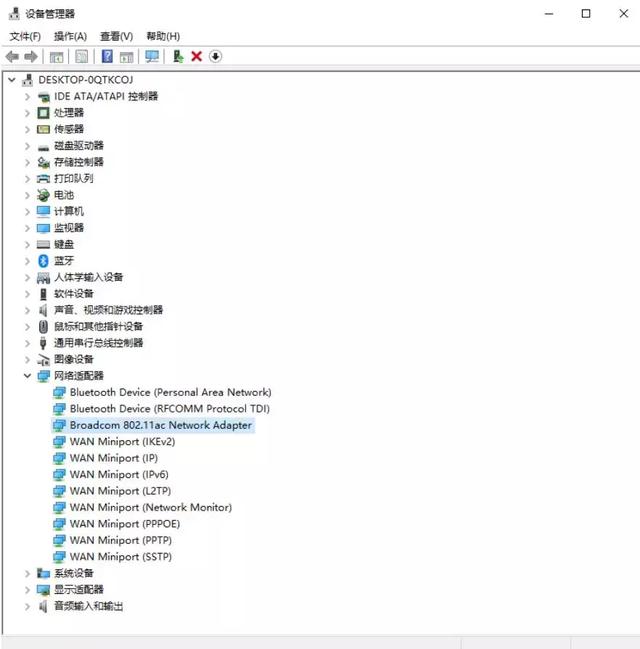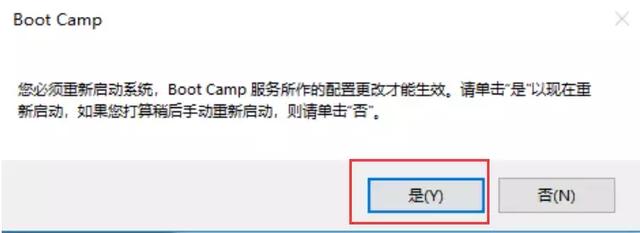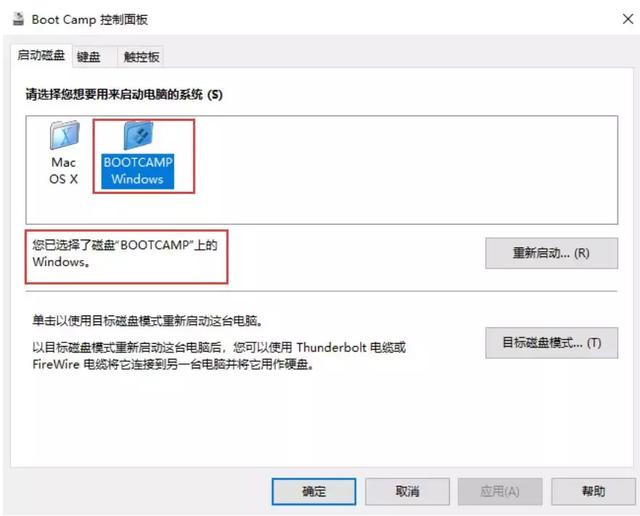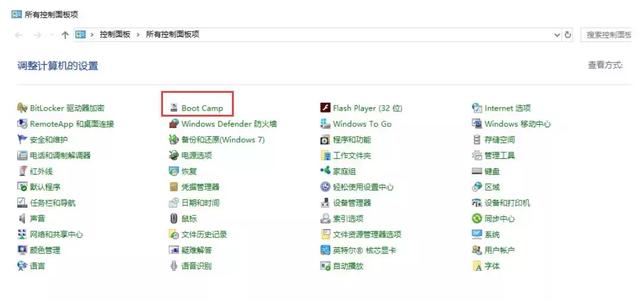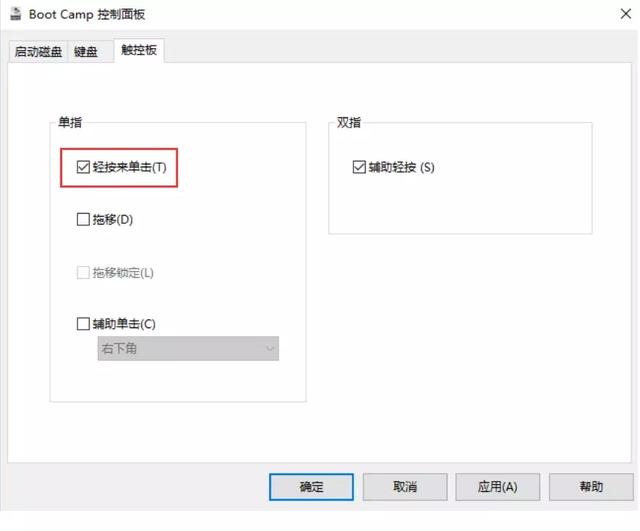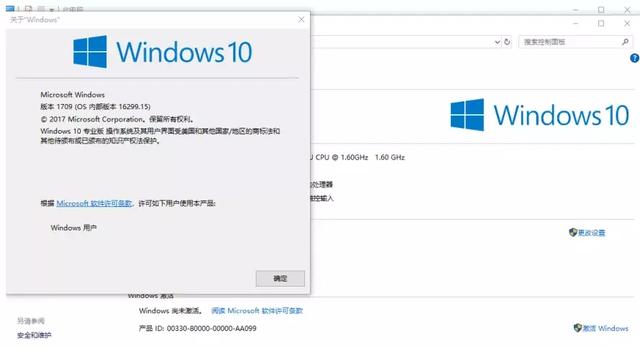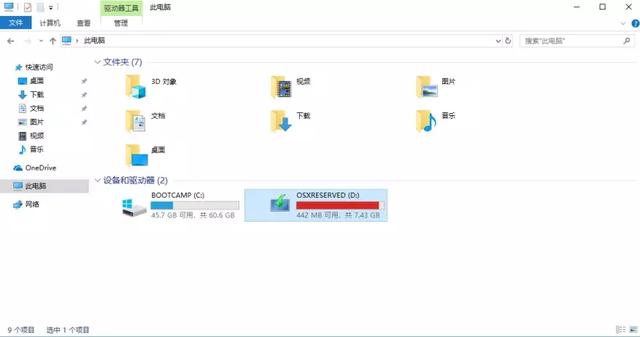bootcampu盘无法启动
(bootcamp制作的启动盘无法启动)
----关注IT小技术,每天get一个IT小技术。
一、前言描述2015年客户笔记本需要安装在苹果系统上windows因为在苹果,系统Mac在系统上,操作软件的兼容性和可操作性不是windows好吧,很多人买的苹果电脑都在MacOS的基础上,再安装一个windows这两个操作系统都可以使用,想用Mac系统就用Mac,想用windows系统就用windows系统。
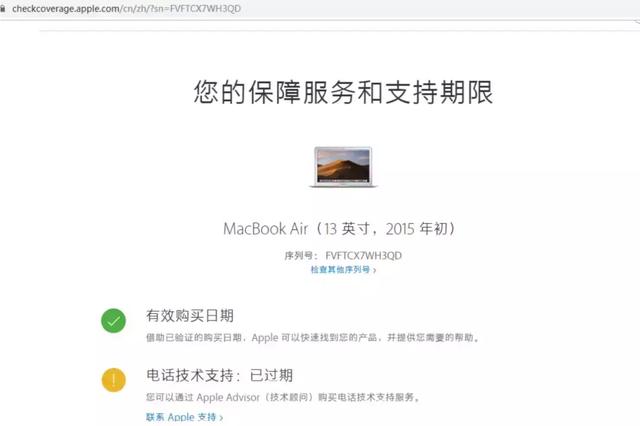
二、BootCamp分区拷贝windows10文件1、首先进入macOS系统,将windows 10镜像拷贝到macOS系统中。
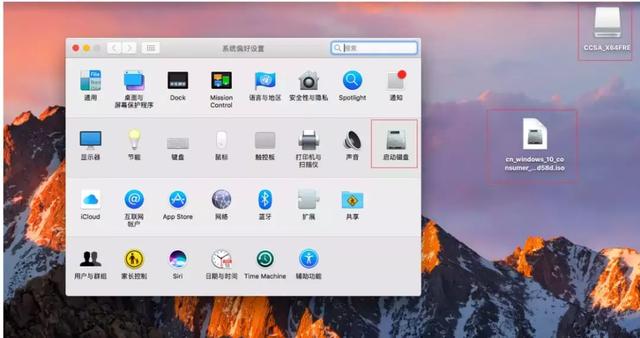
二、BootCamp分区拷贝windows10文件
1、首先进入macOS系统,将windows 10镜像拷贝到macOS在系统中。有人会问这个镜像文件在哪里下载?当然是https://msdn.itellyou.cn。
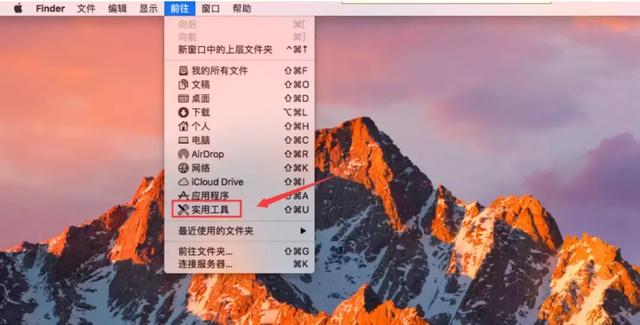
2、找到“前往”--“实用工具”。
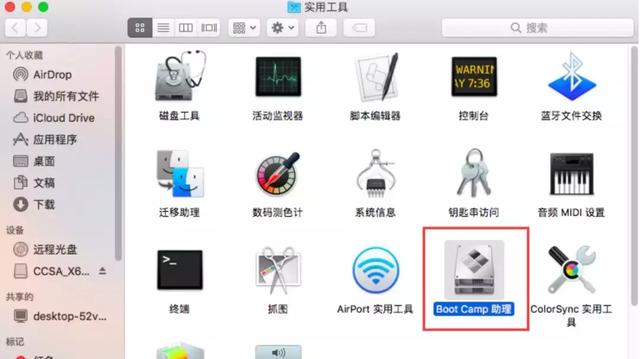
3、找到“BootCamp有人问助理BootCamp是干嘛的?简单地说,这个软件可以用于苹果系统windows系统安装部署。
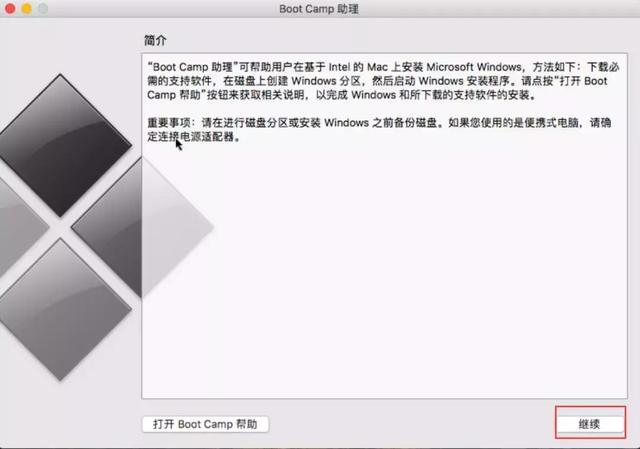
点击继续。
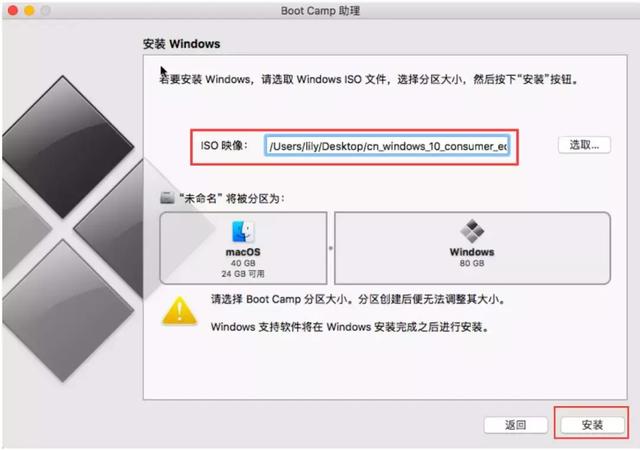
5.选择刚刚复制到桌面的windows10镜像文件。
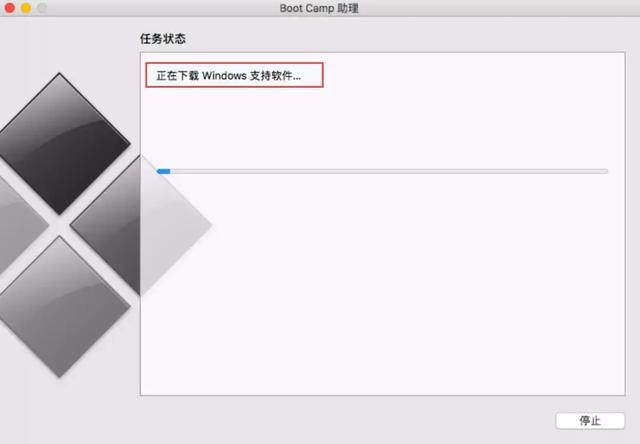
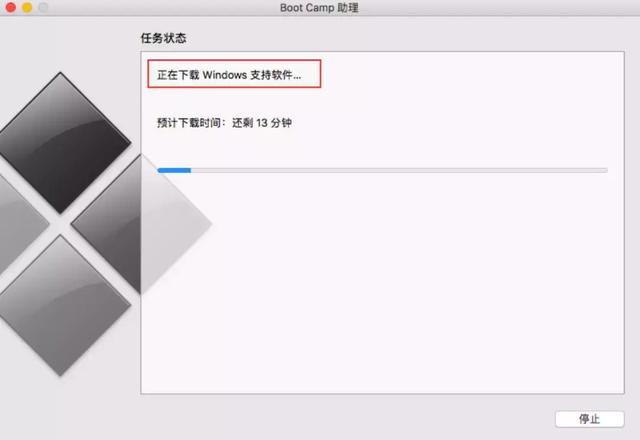
6、开始下载Windows即支持软件Windows一些驱动等支持文件。事实上,这一步安装在旧版本的苹果电脑上windows在系统中,生产 Windows支持软件,是需要插入U盘的,然后将Windows系统和下载驱动支持软件直接刻录在U盘中,但新版本不需要刻录在U盘中。BootCamp助手会自动在磁盘上分离一个临时存储器Windows系统安装和支持软件。
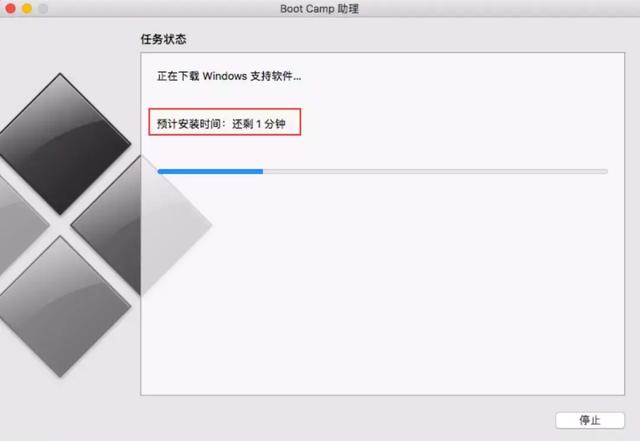
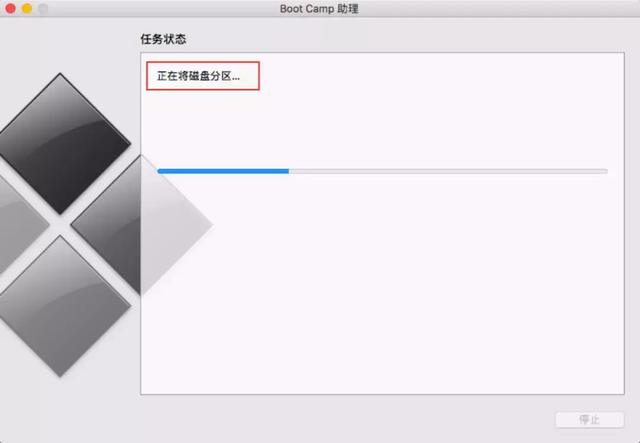
7、Windows下载软件后,系统支持磁盘正在分区。
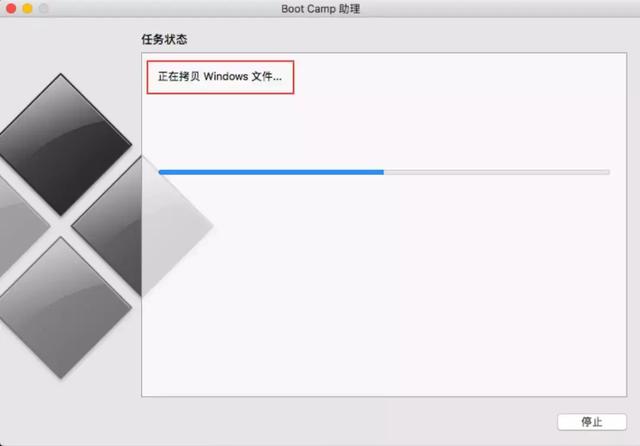
8、正在拷贝Windows文件...
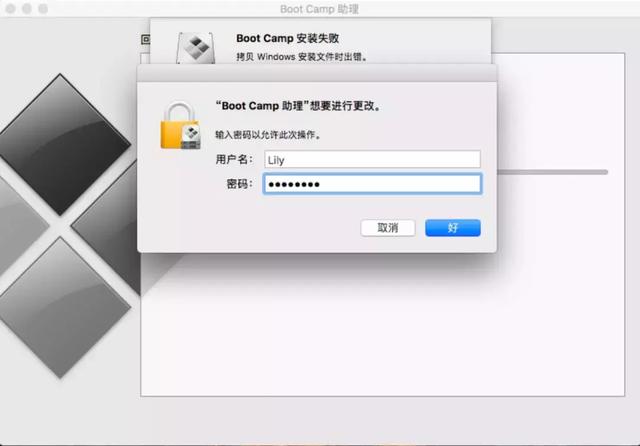
输入苹果系统的用户名和密码。
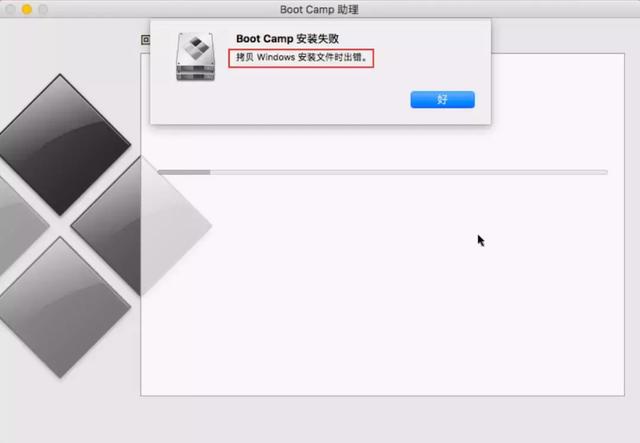
10.发现报错:
Boot Camp安装失败,复制Windows安装文件时出错。
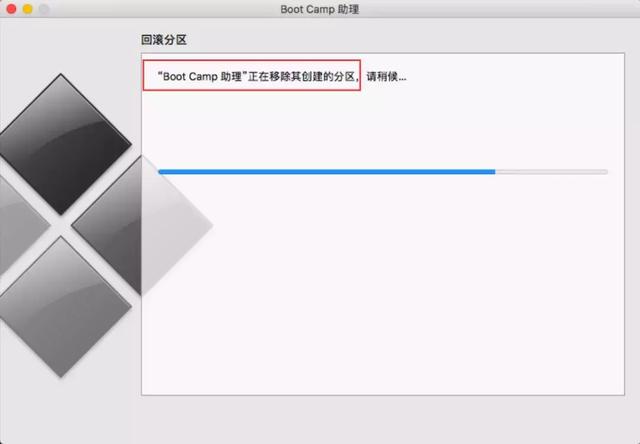
11、Boot Camp助理正在回滚。
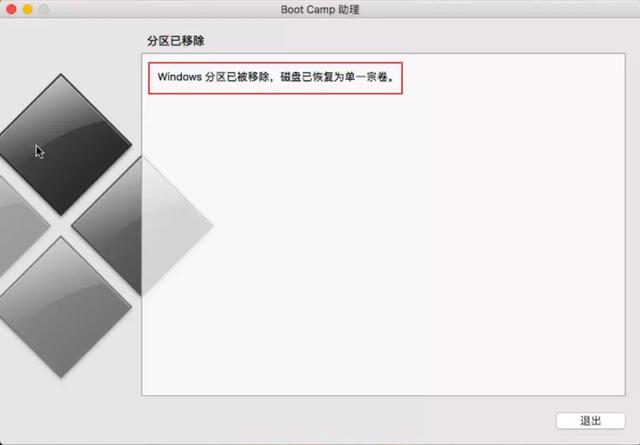
12、windows分区已被移除,磁盘已恢复为单卷。安装失败,现在还是苹果分区。
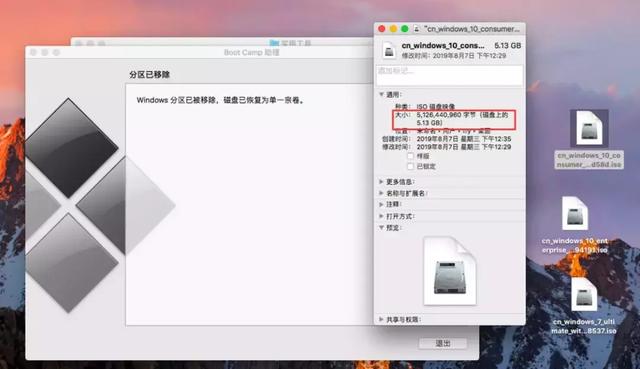
13.选择研究问题win10 iso上面,无论旧版本的苹果电脑是否通过Boot Camp手动制作和安装的U盘,或通过新版本的苹果电脑Boot Camp安装分区自动生成,windows分区,默认格式是Fat32格式,Fat单个文件的最大格式不超过4个G,微软最近发布了系统1903等版本,在系统中install.wim都是大于4G,因此,U盘或系统自动分区盘无法写入。
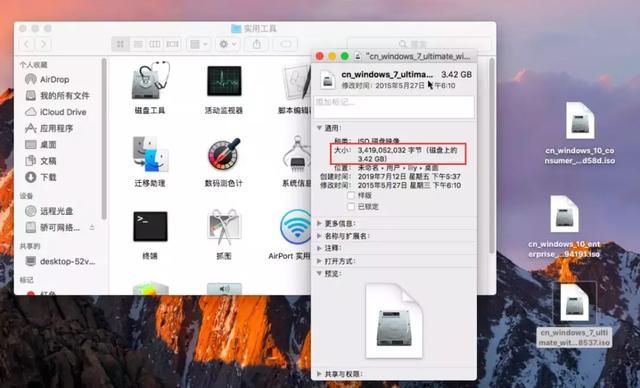
14、win10系统install.wim文件大于4G,那就找个win7系统安装试试。
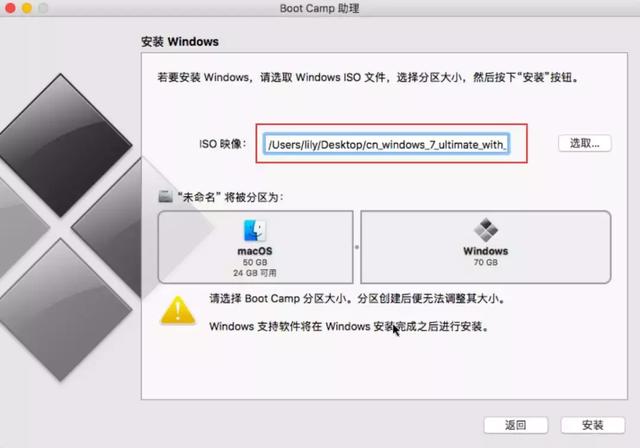
14、win10系统install.wim文件大于4G,那就找个win7系统安装一下试试。win7.iso总镜像文件才3.42GB,应该可以安装。
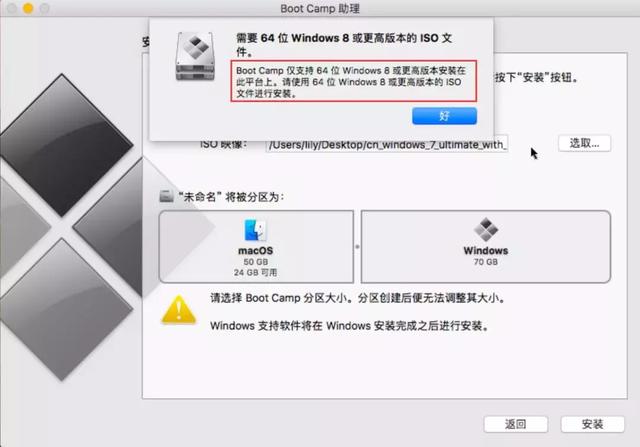
15、选择windows7安装文件。
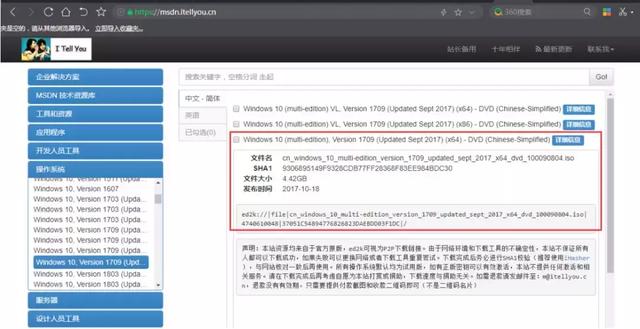
发现2015年笔记本不支持windows7操作系统,要windows8或者windows10操作系统,windows由于8操作系统无法安装,因此无法安装操作系统windows8系统不正常。所以只能安装windows10操作系统。

17、msdn.itellyou.cn查找有没有windows10 x64位,而且install.wim文件是小于4G的。
皇帝不负有心人,终于找到了 Windows 10(multi-edition) Version 1709 x64系统,整个iso文件是4.42GB。
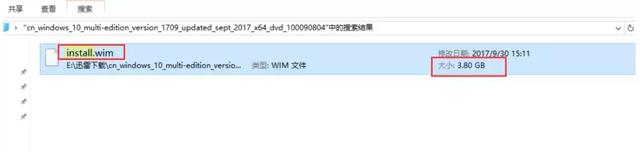
下载此iso文件。
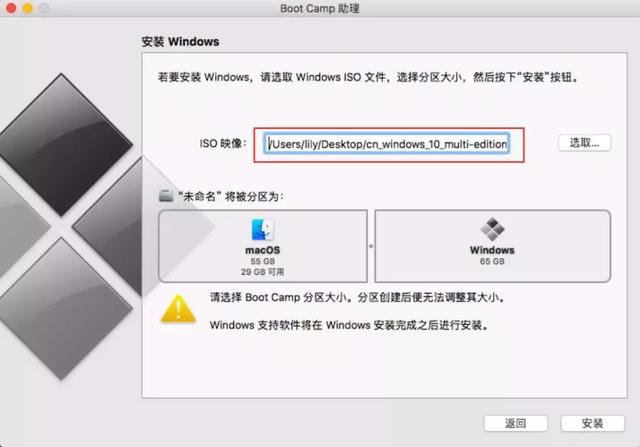
将此iso解压后找到文件install.wim发现这份文件只有3份.80GB,没有大于4G,说明此iso可用。
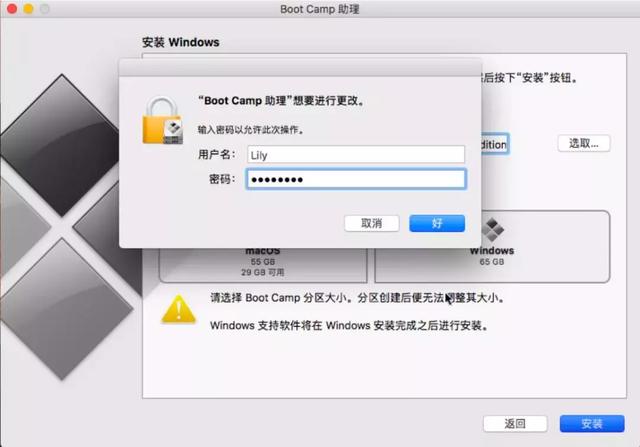
18、再次启动Boot Camp ISO图像文件选择刚刚下载的镜像。
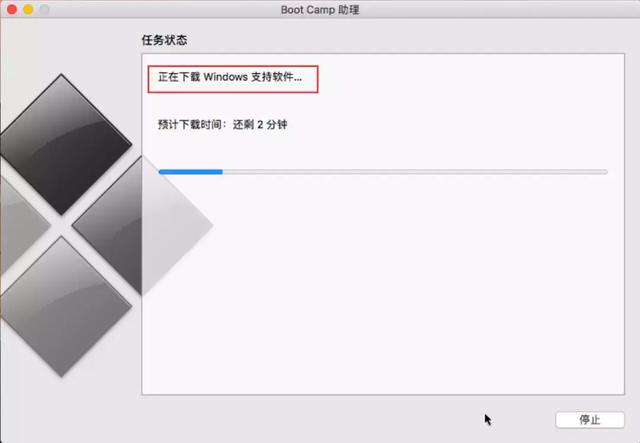
输入苹果系统的用户名和密码。
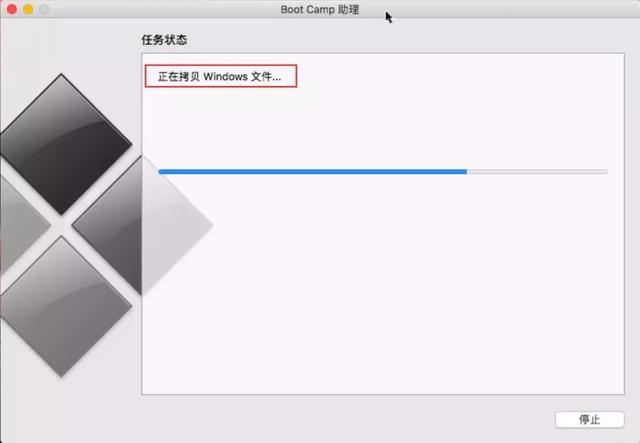
20、下载Windows支持软件。
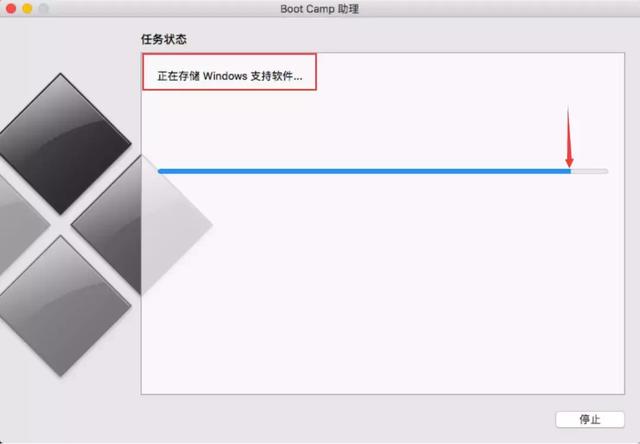
21、正在拷贝 Windows文件...
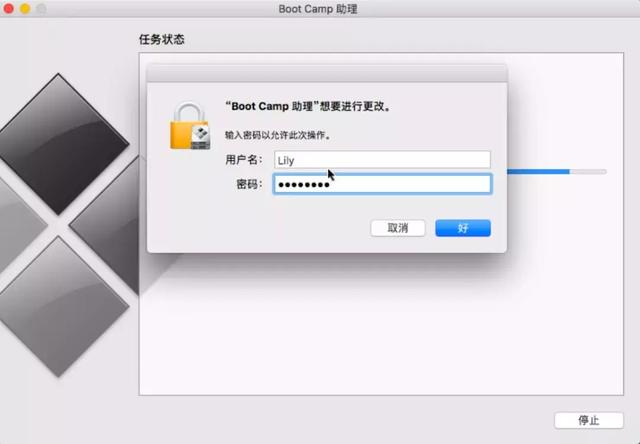
22、正在存储windows支持软件,发现此时没有报错,说明我们刚下载的那个ISO可正常使用镜像文件。

输入苹果系统的用户名和密码。
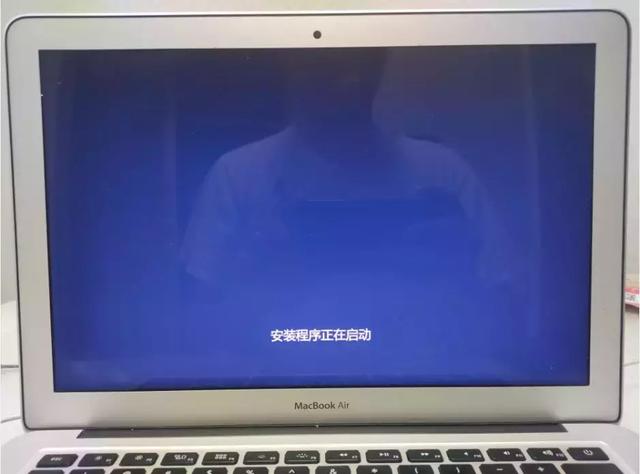
点击好后,苹果电脑自动重新启动,重新启动后自动进入Windows系统安装。
三、windows10系统安装配置
1.苹果电脑自动重启后,加载Windows系统文件。
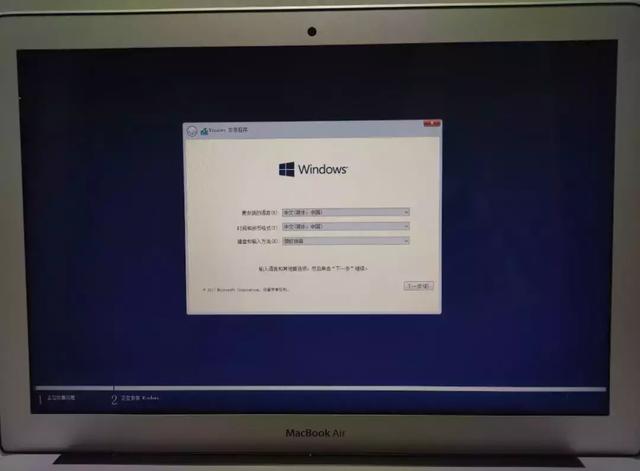
2、安装程序正在启动。
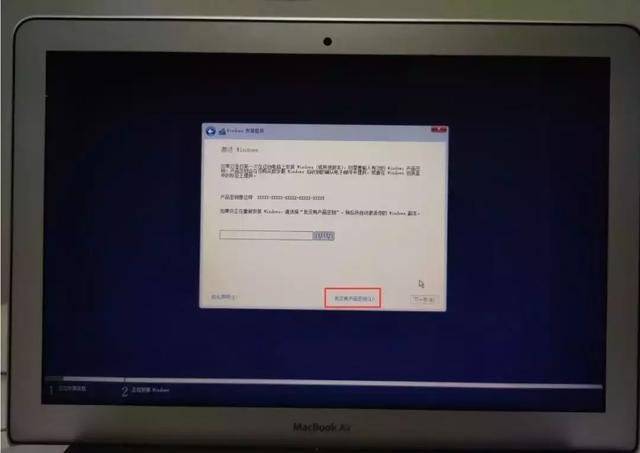
下一步是选择安装语言等参数。
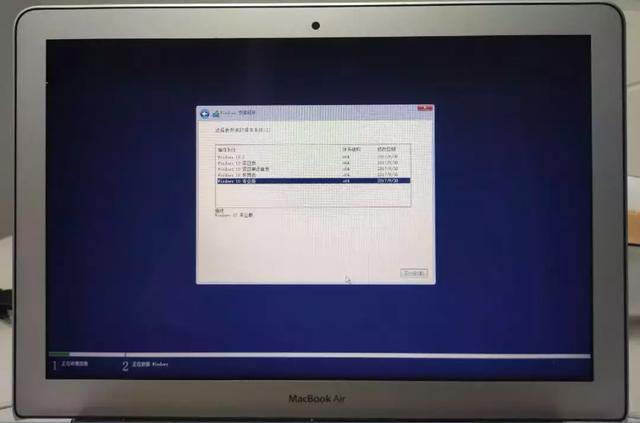
4、输入windows 如果没有直接点击,我就没有产品密钥。

5、选择windows10专业版。

6.选择同意条款。
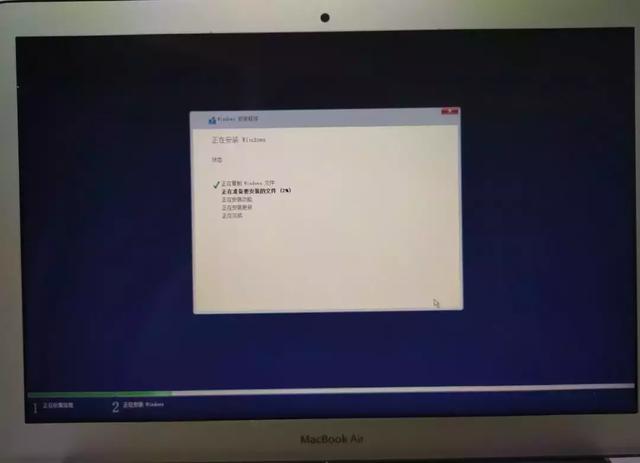
7、windows安装到哪个分区?这里一定要注意选择默认的BOOTCAMP分区。在BOOTCAMP分区的上面有个OSXRESERVED分区7.5GB,这个分区就是存储windows安装系统和支持软件。
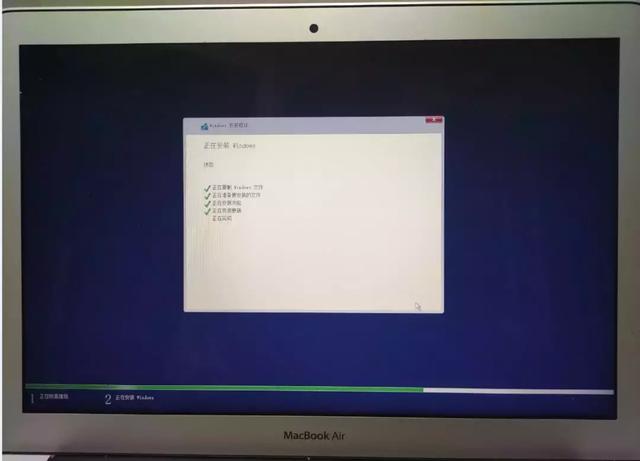
8、正在windows安装10操作系统。
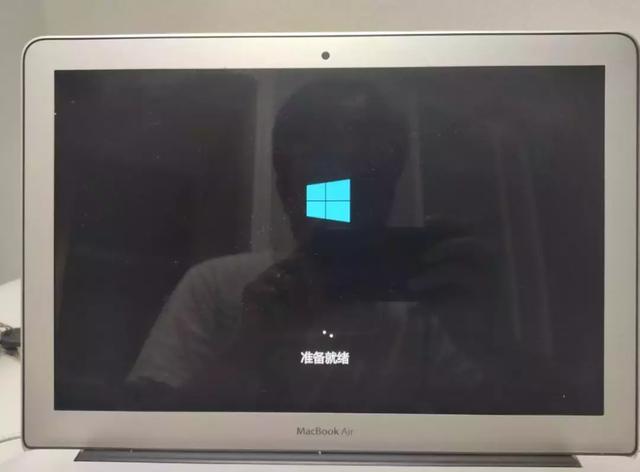
9、即将完成windows安装系统文件。
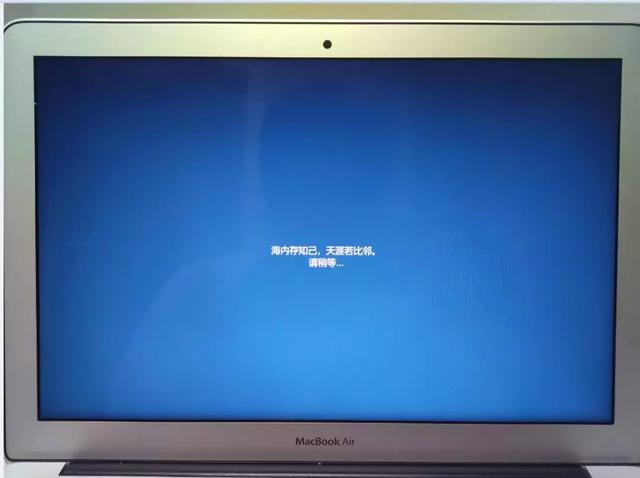
复制系统文件,重新启动计算机。
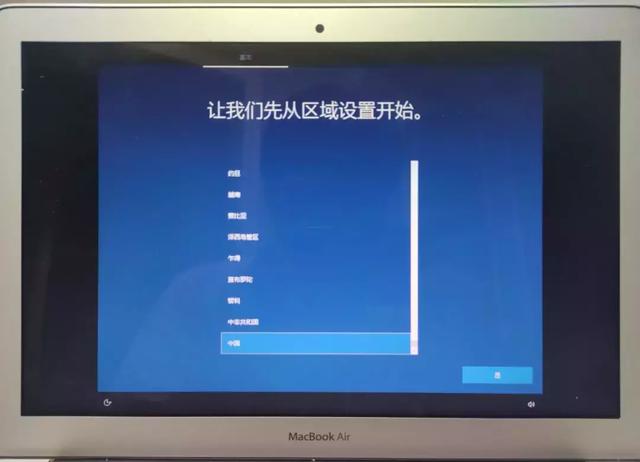
11、即将进入windows配置10操作系统。

选择中国。
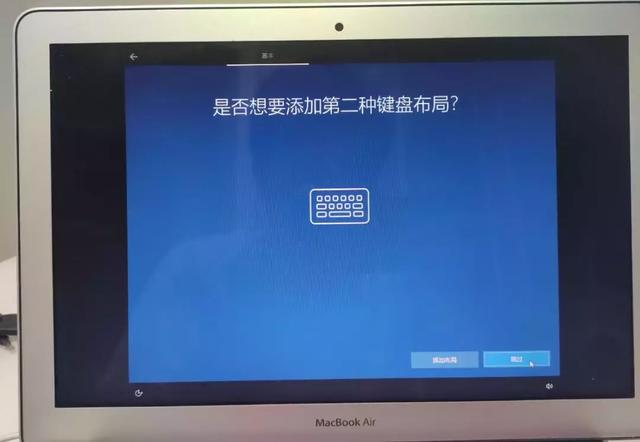
13.根据个人喜好选择微软拼音。
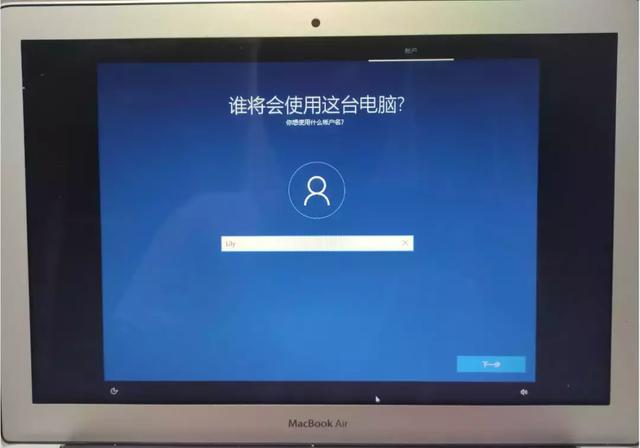
选择跳过。
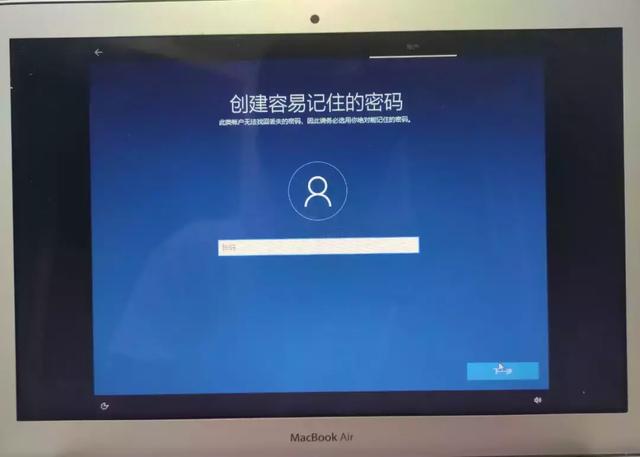
15.新系统用户名。
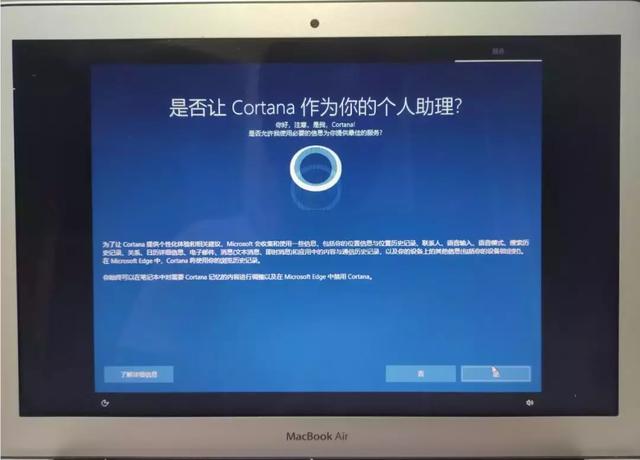
创建用户启动密码。
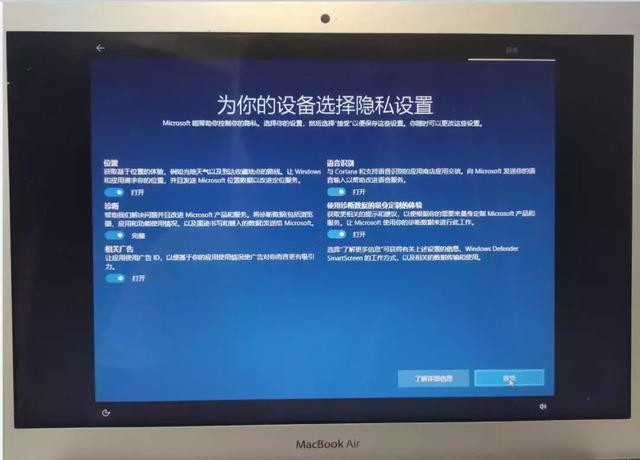
选择是。
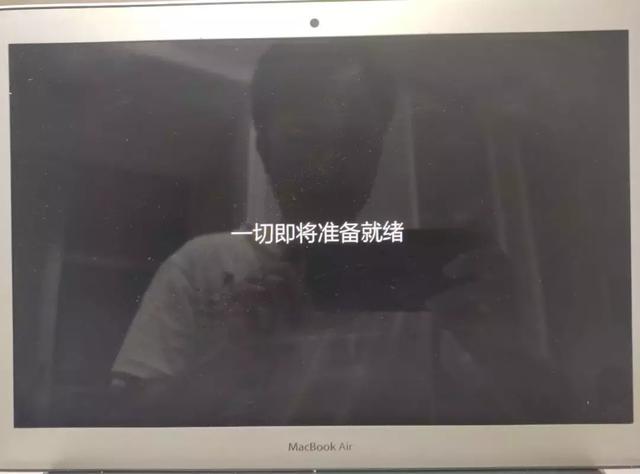

选择确定。

配置即将完成。
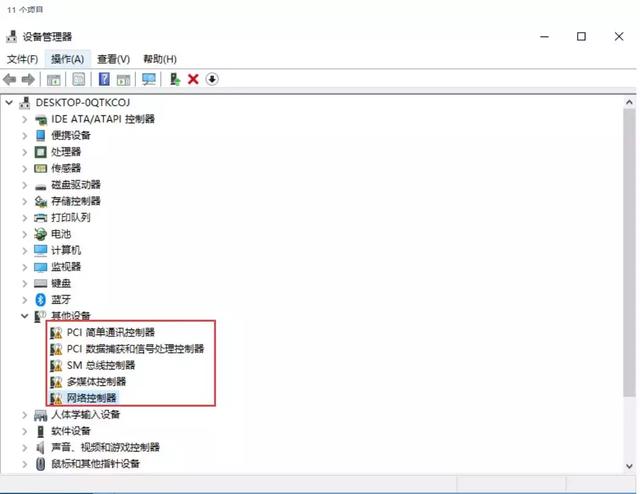
20、正常进入windows10操作系统已正常安装。
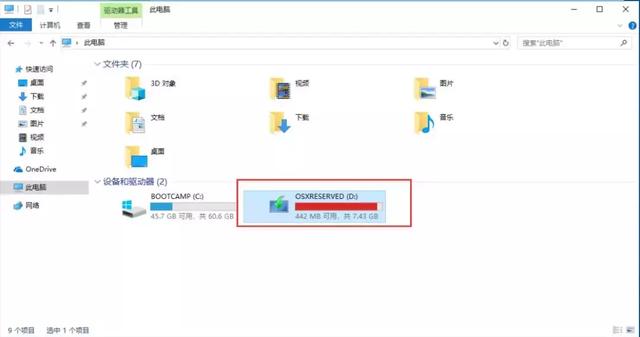
四、安装windows10驱动等配置
1、查看windows10操作系统驱动是否更新完成,查看到还有5个驱动没有安装。
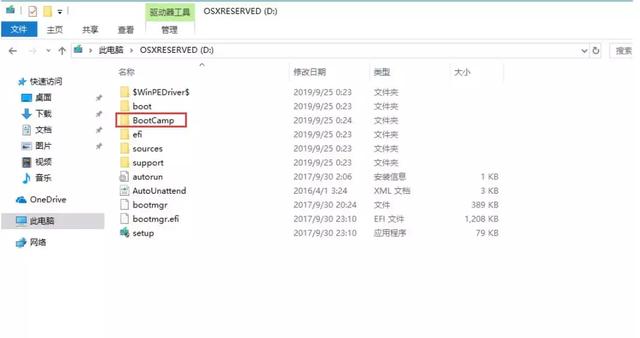
2、进入到OSXRESERVED (reserved[r??z??vd]预约(座位、座位、房间等); 保留; 保留(某种权利),OSXRESERVED这里的分区是存储的刻录Windows操作系统和支持软件。
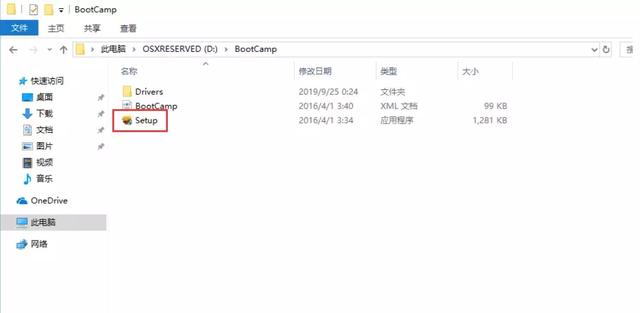
3、找到BootCamp文件。
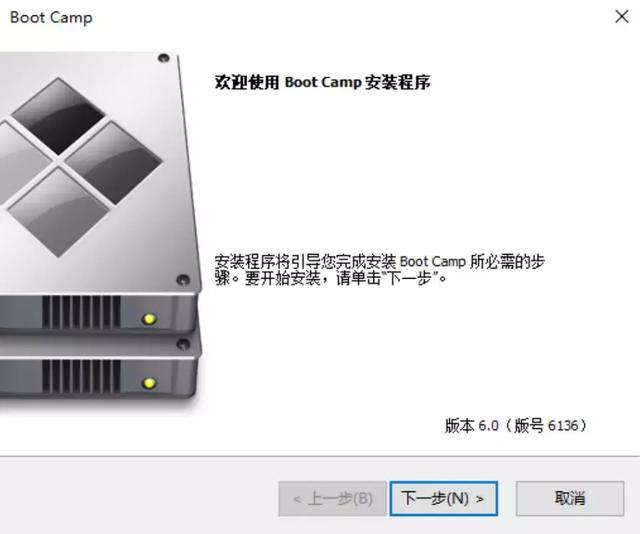
4、选择“Setup”。
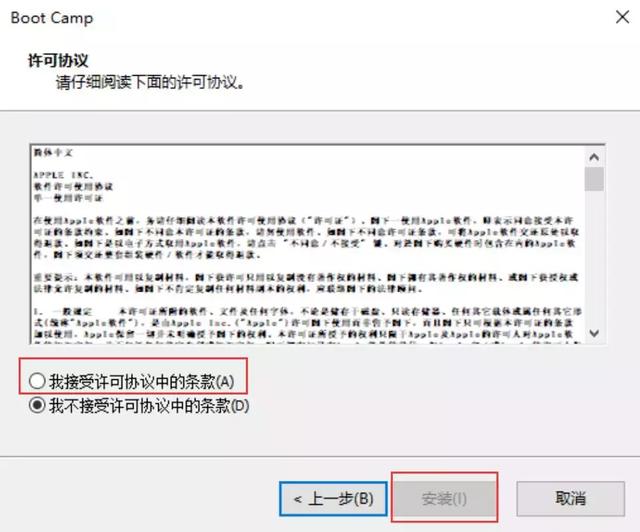
选择下一步。
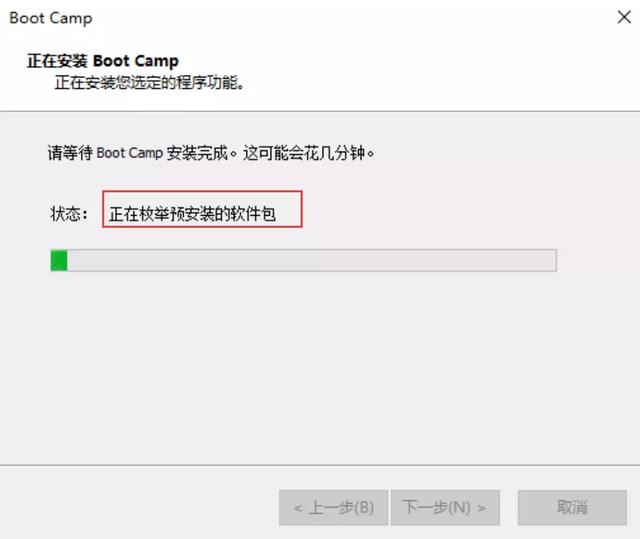
6.选择我接受许可协议中的条款(A)”确定。
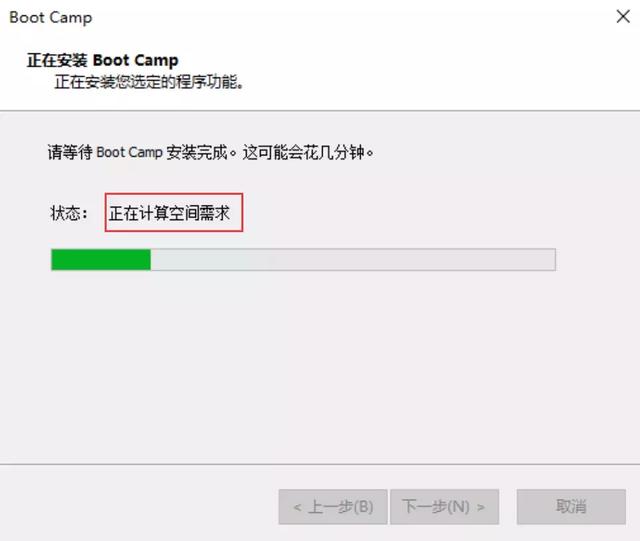
7.检测预安装软件包。
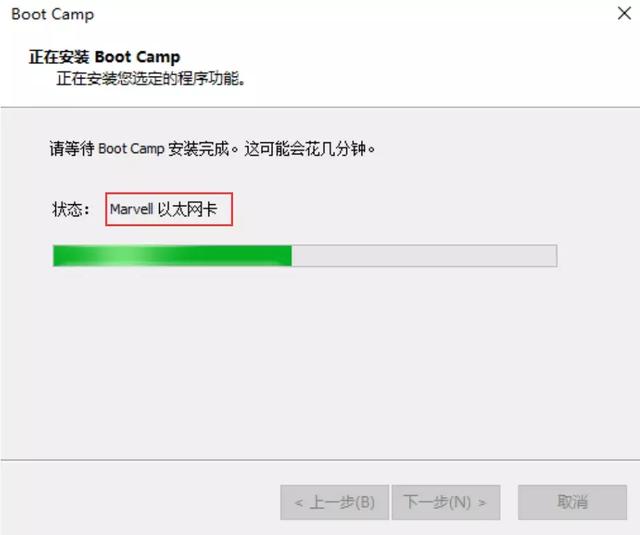
8.计算磁盘安装空间是否足够。
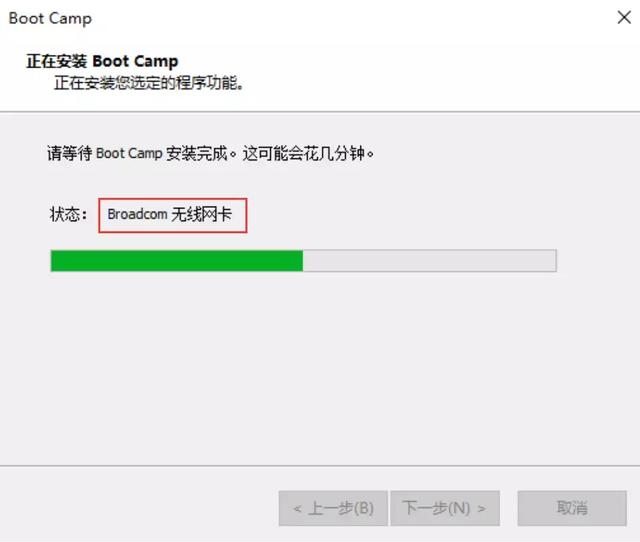
9、正在安装Marvell以太网卡驱动。
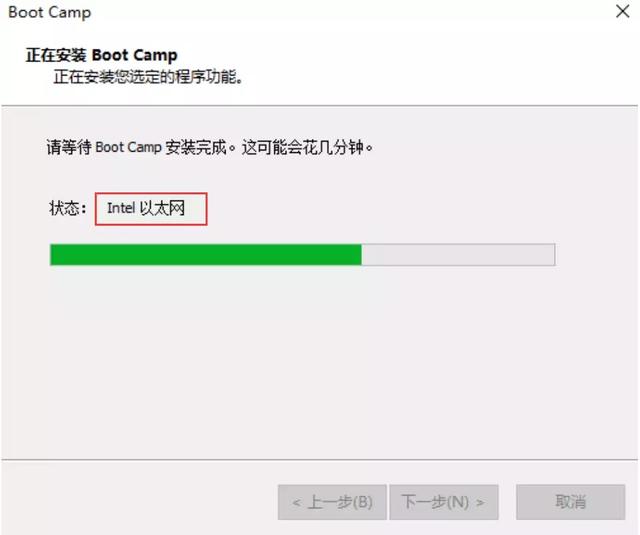
10、正在安装Broadcom无线网卡驱动。
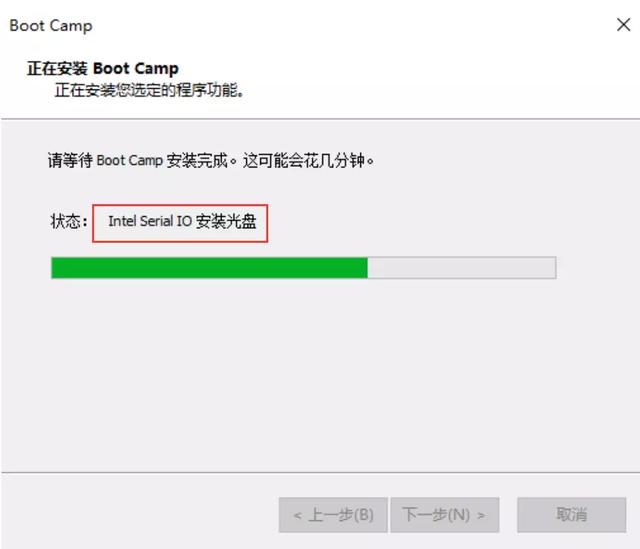
11、正在安装Intel以太网卡驱动。
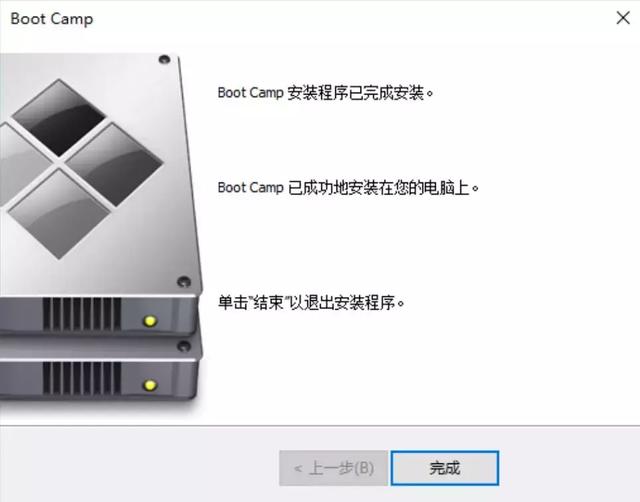
12、安装 IO驱动。
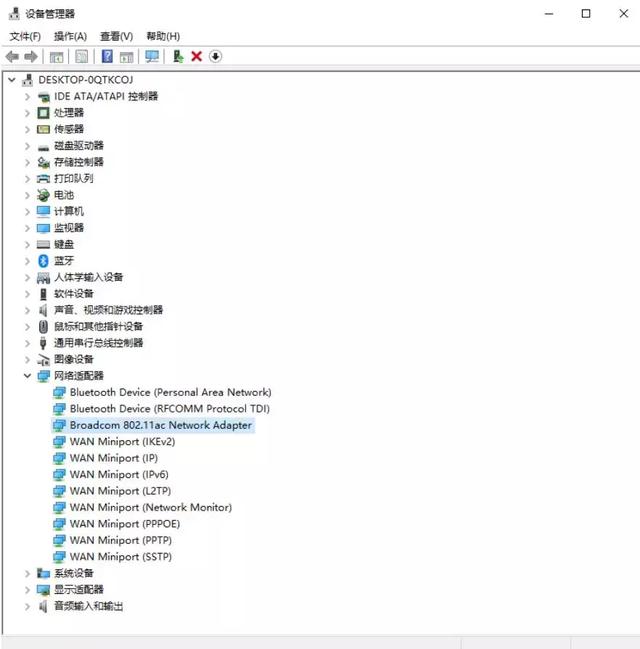
13、windows 已更新10系统驱动。
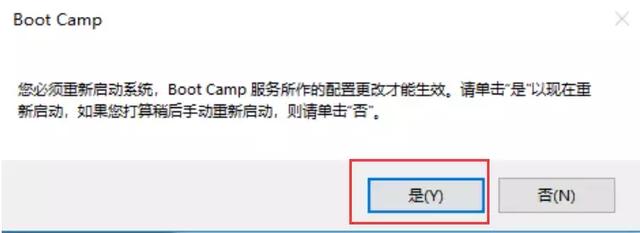
14、再次查看windows 10操作系统驱动,发现所有更新完成。
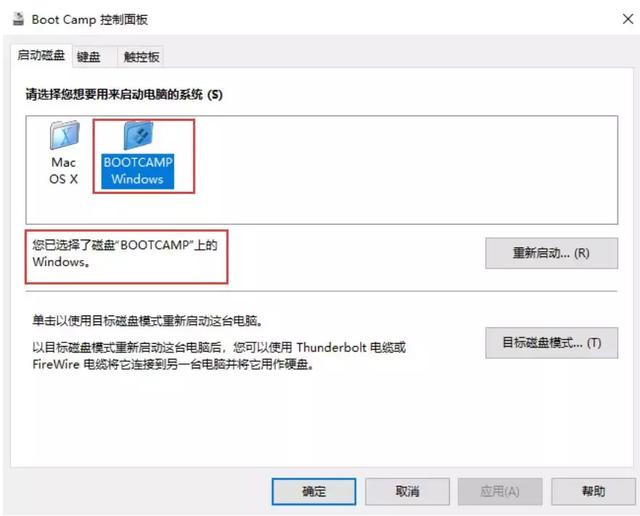
更新完成后,重新启动系统。
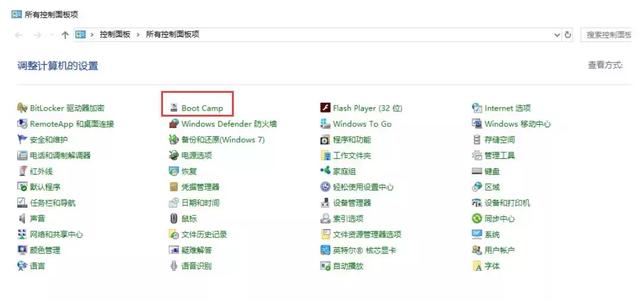
16、选择BOOTCAMP Windows 10启动自启动系统。
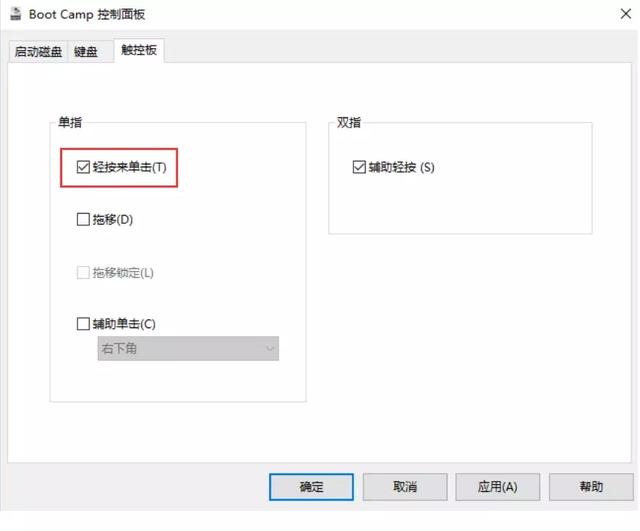
17.打开控制面板,找到它Boot Camp。
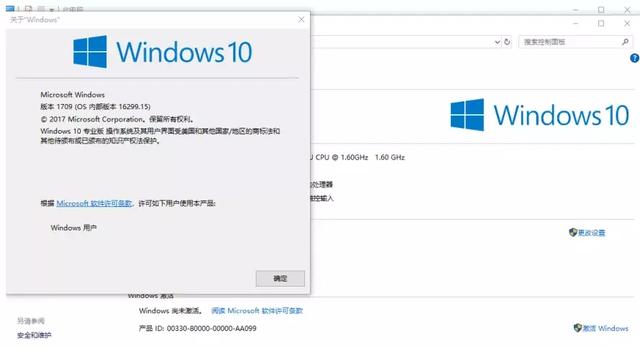
18.在触摸板中检查\\"轻按来单击(T)\\"
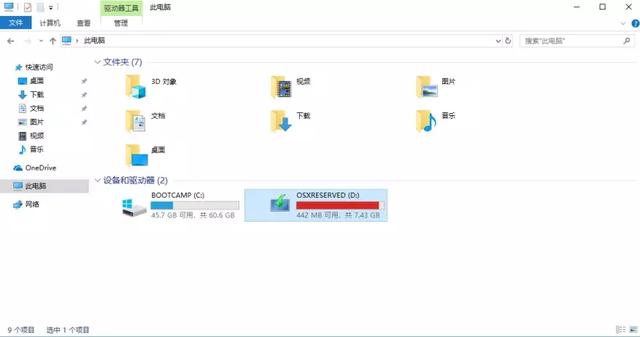
19、查看windows10操作系统。20、现在有OSXreserved分区以前安装在苹果上WINDOWS系统需要U盘。现在不需要了,所以分区相当于原来的u盘安装盘,正常安装windows和驱动后会自动消失,空间也会归还Mac磁盘,作为安装windows10和windows10驱动使用。成功安装Wind
ow